HP PSC 2170 ALL-IN-ONE Manuel du propriétaire
Vous trouverez ci-dessous de brèves informations sur le PSC 2170 Tout-en-un. Ce guide vous aidera à configurer votre appareil HP PSC, charger du papier et des originaux, utiliser une carte photos, réaliser des copies et des numérisations. Il couvre également l'entretien de l'appareil et fournit des informations techniques.
PDF
Télécharger
Document
Banzai3pWW.book Page i Monday, January 20, 2003 1:15 PM hp psc 2170 series tout-en-un guide de référence Banzai3pWW.book Page ii Monday, January 20, 2003 1:15 PM © Copyright Hewlett-Packard Company 2003 Tous droits réservés. Aucune partie de ce document ne peut être photocopiée, reproduite ou traduite dans une autre langue sans l'accord écrit préalable de Hewlett-Packard Company. Ce produit incorpore la technologie PDF Adobe, qui contient une implémentation de LZW cédé sous licence en vertu du brevet américain 4,558,302. Adobe et le logo Acrobat sont des marques déposées ou des marques de commerce d’Adobe Systems Incorporated aux Etats-Unis et/ou d’autres pays. Parties de copyright © 1989-2003 Palomar Software Inc. L'appareil HP PSC 2170 Series utilise la technologie des pilotes d’imprimante dont la licence est détenue par Palomar Software, Inc. www.palomar.com Copyright © 1999-2003 Apple Computer, Inc. Apple, le logo Apple, Mac, le logo Mac, Macintosh et Mac OS sont des marques commerciales de la société Apple Computer, Inc., déposées aux États-Unis et dans d'autres pays. Numéro de publication : Q3066-90153 Première édition : Janvier 2003 Imprimé aux Etats-Unis, au Mexique, en Allemagne ou en Corée. Windows®, Windows NT®, Windows ME®, Windows XP® et Windows 2000® sont des marques de Microsoft Corporation, déposées aux États-Unis. Intel® et Pentium® sont des marques déposées d'Intel Corporation. remarque Les informations contenues dans ce document sont sujettes à des modifications sans préavis et ne doivent pas être interprétées comme un engagement de la société Hewlett-Packard. Hewlett-Packard ne saurait être tenu responsable des erreurs contenues dans ce document et n'accorde aucune garantie de quelque sorte que ce soit concernant ce document et notamment, sans que cette liste ne soit exhaustive, aucune garantie implicite de qualité commerciale, ni d'adéquation de ce document à un usage particulier. La société Hewlett-Packard ne saurait être tenue responsable des dommages accidentels ou indirects liés au mobilier, aux performances et à l'utilisation de ce manuel ni des programmes qu'il décrit. Remarque : Des informations réglementaires peuvent être consultées à la section « Informations techniques » de ce guide. Dans un grand nombre de pays, la reproduction des documents suivants est illégale. En cas de doute, consultez auparavant un représentant légal. • Papiers ou documents officiels : - Passeports - Papiers d'immigration - Documents militaires - Badges, cartes ou insignes d'identification • Timbres officiels : - Timbres postaux - Timbres d'alimentation • Chèques ou lettres de change d'agences gouvernementales • Papier monnaie, chèques de voyage ou mandats • Certificats de dépôt • Ouvrages protégés par droit d'auteur informations de sécurité Avertissement ! Afin d'éviter tout risque d'incendie ou d'électrocution, n'exposez ce produit ni à la pluie ni à l'humidité. Respectez toujours les mises en garde lorsque vous utilisez ce produit afin de réduire les risques de blessures dus au feu ou à un choc électrique. Avertissement ! Risque d’électrocution. 1 Prenez connaissance des instructions contenues dans le poster d'installation. 2 Utilisez uniquement une prise électrique reliée à la terre pour connecter l'appareil à une source d'alimentation. Si vous ne savez pas si la prise est reliée à la terre, contactez un électricien qualifié. 3 Suivez tous les avertissements et toutes les instructions indiqués sur le produit. 4 Débranchez cet appareil des prises murales avant de procéder à son nettoyage. 5 N'installez jamais cet appareil près d'une arrivée d'eau ou lorsque vous êtes mouillé. 6 Installez l'appareil en toute sécurité sur une surface stable. 7 Installez l'appareil dans un lieu où personne ne puisse marcher ou trébucher sur le cordon et où celuici ne puisse pas être endommagé. 8 Si l'appareil ne fonctionne pas normalement, reportez-vous à l'aide de dépannage en ligne. 9 Ne contient aucune pièce pouvant être dépannée par un opérateur. Confiez l'entretien à un personnel qualifié. 10 Utilisez cet appareil dans une pièce bien aérée. Banzai3pWW.book Page iii Monday, January 20, 2003 1:15 PM table des matières 1 pour obtenir de l’aide . . . . . . . . . . . . . . . . . . . . . . . . . . . . . 1 2 présentation du panneau avant . . . . . . . . . . . . . . . . . . . . . . 3 didacticiel . . . . . . . . . . . . . . . . . . . . . . . . . . . . . . . . . . . . . . . . . . . . 3 utilisation de l’appareil hp psc avec un ordinateur . . . . . . . . . . . . . . . . 7 3 chargement de papier et d’originaux. . . . . . . . . . . . . . . . . 11 chargement d’originaux . . . . . . . . . . . . . . . . . . . . . . . . . chargement du papier . . . . . . . . . . . . . . . . . . . . . . . . . . chargement des enveloppes . . . . . . . . . . . . . . . . . . . . . . chargement de papier photo 4 x 6 pouces . . . . . . . . . . . . chargement de cartes postales ou de cartes hagaki . . . . . . conseils pour le chargement d’autres types de papier dans le bac d’alimentation . . . . . . . . . . . . . . . . . . . . . . . . . . . sélection du type de papier . . . . . . . . . . . . . . . . . . . . . . . définition du format de papier . . . . . . . . . . . . . . . . . . . . . . . . . . .. .. .. .. .. .. .. .. .. .. . . . . . .. .. .. .. .. 11 12 14 15 15 . . . . . . . . 16 . . . . . . . . 18 . . . . . . . . 18 4 utilisation d’une carte photos. . . . . . . . . . . . . . . . . . . . . . . 19 définition d’une carte photos . . . . . . . . . . . . . . . . . . . . . . . . . . . . . . insertion d’une carte photos . . . . . . . . . . . . . . . . . . . . . . . . . . . . . . enregistrement des fichiers dans l’ordinateur . . . . . . . . . . . . . . . . . . . galerie photo et imagerie hp . . . . . . . . . . . . . . . . . . . . . . . . . . . . . . impression d’un index photos . . . . . . . . . . . . . . . . . . . . . . . . . . . . . utilisation de l’index photos . . . . . . . . . . . . . . . . . . . . . . . . . . . . . . . impression de photos en numérisant un index photos . . . . . . . . . . . . . impression des photos sélectionnées directement depuis une carte photos . . . . . . . . . . . . . . . . . . . . . . . . . . . . . . . . . . . . . . impression de photos d’une qualité optimale . . . . . . . . . . . . . . . . . . . menu d’options pour carte photos et commandes d’index photos . . . . . 19 20 20 21 21 22 23 23 25 26 5 utilisation des fonctions de copie . . . . . . . . . . . . . . . . . . . . 27 réalisation de copies . . . . travaux de copie spéciaux. arrêt de la copie . . . . . . . options de copie . . . . . . . .. .. .. .. . . . . .. .. .. .. .. .. .. .. . . . . .. .. .. .. . . . . .. .. .. .. .. .. .. .. . . . . .. .. .. .. .. .. .. .. . . . . .. .. .. .. . . . . . . . . . . . . . . . . . . . . . . . . . . . . . . . . 27 30 33 33 iii Banzai3pWW.book Page iv Monday, January 20, 2003 1:15 PM 6 utilisation des fonctions de numérisation . . . . . . . . . . . . . . .35 numérisation d’un original . . . . . . . . . . . . . . . . . . . . . . . . . . . . . . . .36 arrêt de la numérisation . . . . . . . . . . . . . . . . . . . . . . . . . . . . . . . . . . 37 pour en apprendre plus . . . . . . . . . . . . . . . . . . . . . . . . . . . . . . . . . . 37 7 entretien de l’appareil hp psc . . . . . . . . . . . . . . . . . . . . . . .39 nettoyage de la vitre . . . . . . . . . . . . . . . . . . . . . . . . . . nettoyage du couvercle . . . . . . . . . . . . . . . . . . . . . . . . nettoyage de l’extérieur . . . . . . . . . . . . . . . . . . . . . . . . entretien des cartouches d’impression. . . . . . . . . . . . . . . restauration des paramètres par défaut. . . . . . . . . . . . . . définition du délai du mode d’économie d’énergie . . . . . définition de la vitesse de défilement du texte . . . . . . . . . définition de l’envoi différé . . . . . . . . . . . . . . . . . . . . . . options du menu configurer . . . . . . . . . . . . . . . . . . . . . . . . . . . . . . .. .. .. .. .. .. .. .. .. . . . . . . . . . .. .. .. .. .. .. .. .. .. .. .. .. .. .. .. .. .. .. . . . . . . . . . .39 .39 .40 .40 .44 .45 .45 .45 .46 8 informations supplémentaires d’installation. . . . . . . . . . . . .47 problèmes d’installation possibles . . . . . . . . . . . . . sélection de la langue et du pays/région . . . . . . . . réglage de l’angle de vue du panneau avant . . . . . connexion de l’appareil hp psc à l’ordinateur . . . . . désinstallation et réinstallation du logiciel hp psc . . . .... .... .... .... .... . . . . . . . . . . . . . . . . . . . . . . . . . . . . . . .. .. .. .. .. . . . . . . 47 .49 .49 .50 .51 9 informations techniques . . . . . . . . . . . . . . . . . . . . . . . . . . .53 exigences système . . . . . . . . . . . . . . . . . . . . . . . . . . . . . . . . . . . . . .53 spécifications relatives au papier . . . . . . . . . . . . . . . . . . . . . . . . . . . .54 spécifications relatives à l’impression . . . . . . . . . . . . . . . . . . . . . . . . .55 spécifications de marges d’impression . . . . . . . . . . . . . . . . . . . . . . . .55 spécifications relatives à la copie. . . . . . . . . . . . . . . . . . . . . . . . . . . .56 spécifications relatives aux cartes photos . . . . . . . . . . . . . . . . . . . . . .56 spécifications relatives à la numérisation. . . . . . . . . . . . . . . . . . . . . . . 57 spécifications physiques . . . . . . . . . . . . . . . . . . . . . . . . . . . . . . . . . . 57 spécifications relatives à l’alimentation électrique . . . . . . . . . . . . . . . . . 57 spécifications relatives à l’environnement . . . . . . . . . . . . . . . . . . . . . . 57 autres spécifications . . . . . . . . . . . . . . . . . . . . . . . . . . . . . . . . . . . . .57 programme d’intendance des produits pour l’environnement . . . . . . . . . 57 déclarations de conformité aux différentes réglementations . . . . . . . . . . 59 10 obtention d’assistance pour l’appareil hp psc 2170 series . . . . . . . . . . . . . . . . . . . . . . . . . . . . . . . . . . . .63 obtention d’assistance et d’autres informations à partir d’Internet . assistance clientèle hp . . . . . . . . . . . . . . . . . . . . . . . . . . . . . . conditionnement de l’appareil avant expédition. . . . . . . . . . . . . centre de distribution hp . . . . . . . . . . . . . . . . . . . . . . . . . . . . . iv . . . . .. .. .. .. . . . . .63 .63 .66 . 67 hp psc 2170 series Banzai3pWW.book Page v Monday, January 20, 2003 1:15 PM 11 informations sur la garantie . . . . . . . . . . . . . . . . . . . . . . . 69 service de garantie . . . . . . . . . . . . . . . . . . . . . . . . . . . . . . . . . . extensions de la garantie . . . . . . . . . . . . . . . . . . . . . . . . . . . . . . retour de votre appareil hp psc 2170 series pour réparation . . . . . . déclaration de garantie globale limitée de hewlett-packard . . . . . . . .. .. .. .. 69 69 69 70 index . . . . . . . . . . . . . . . . . . . . . . . . . . . . . . . . . . . . . . . . 73 v Banzai3pWW.book Page vi Monday, January 20, 2003 1:15 PM vi hp psc 2170 series Banzai3pWW.book Page 1 Monday, January 20, 2003 1:15 PM 1 pour obtenir de l’aide Ce Guide de référence contient des informations sur l’utilisation de votre appareil HP PSC et fournit une assistance de dépannage supplémentaire concernant l’installation. Le Guide de référence contient également des informations sur les commandes de fournitures et d’accessoires, les caractéristiques techniques, l’assistance et la garantie. Le tableau ci-dessous répertorie des sources supplémentaires d’informations pour l’appareil HP PSC. aide description Poster d’installation Le poster d’installation fournit les instructions d’installation et de configuration de l’appareil HP PSC. Assurez-vous que vous utilisez le poster correspondant à votre système d’exploitation (Windows ou Macintosh). HP Photo & Imaging HP Photo & Imaging Help (aide de la Galerie photo et imagerie HP) Help (aide de la Galerie fournit des informations détaillées sur l’utilisation du logiciel pour photo et imagerie HP) l’appareil HP PSC. Utilisateurs de Windows : allez au Directeur HP, puis cliquez sur Aide. Utilisateurs de Macintosh : allez au Directeur HP, puis cliquez sur Aide, et enfin sur hp photo and imaging help. Aide au dépannage Utilisateurs de Windows : allez au Directeur HP, puis cliquez sur Aide. Ouvrez le livre de dépannage dans HP Photo & Imaging Help, puis suivez les liens amenant au dépannage général ainsi qu’aux liens à l’aide au dépannage propre à l’appareil HP PSC. Des solutions aux problèmes sont également disponibles à partir du bouton Aide qui s’affiche avec certains messages d’erreur. Utilisateurs de Macintosh : ouvrez le Visualiseur d’aide Apple, cliquez sur hp photo and imaging troubleshooting, puis sur hp psc 2170 series. Aide et assistance Si vous disposez d’un accès à Internet, vous pouvez obtenir de l’aide à technique sur Internet partir du site Web HP à l’adresse suivante : http://www.hp.com/support Le site Web apporte également des réponses à des questions courantes et propose des conseils de dépannage et programmes de correction des logiciels. 1 AIO06_Help.fm Page 2 Tuesday, January 28, 2003 1:47 PM chapitre 1 aide description Fichier Readme (LisezMoi) Après avoir installé le logiciel, vous pouvez accéder au fichier Readme à partir du CD-ROM HP PSC 2170 Series ou du dossier des programmes HP PSC 2170 Series. Le fichier Readme contient des informations toutes récentes qui n’apparaissent ni dans le Guide de référence, ni dans l’aide en ligne. Pour accéder au fichier Readme, procédez comme suit : Sous Windows : allez à la barre des tâches Windows, cliquez sur Démarrer, pointez sur Programmes ou Tous les programmes (XP), pointez sur Hewlett-Packard, pointez sur HP PSC 2170 Series, puis choisissez View the Readme File (Afficher le fichier LisezMoi). Sous Macintosh : allez au dossier HD:Applications:Logiciel HP PSC. Aide des boîtes de dialogue Sous Windows : un clic sur Aide d’une boîte de dialogue affiche des informations sur les options et les paramètres se trouvant dans la boîte de dialogue. 2 hp psc 2170 series Banzai3pWW.book Page 3 Monday, January 20, 2003 1:15 PM présentation du panneau avant 2 Vous pouvez accéder à de nombreuses fonctions à l’aide du panneau avant ou du logiciel HP PSC. Même si vous ne raccordez pas l’appareil HP PSC à un ordinateur, vous pouvez utiliser le panneau avant pour copier des documents ou des photos, imprimer un index photos pour une carte photos et imprimer des photos à partir d’une carte photos. Vous pouvez modifier de nombreux paramètres à l’aide des touches du panneau avant et du système de menus. didacticiel Ce court didacticiel vous montre comment utiliser votre HP PSC pour faire des copies, régler les paramètres de copie et imprimer des rapports. Ce didacticiel n’est pas détaillé. Il est destiné à vous familiariser avec le panneau avant et les différents boutons. L’exécution du didacticiel dure environ dix minutes, après quoi vous pourrez essayer le logiciel par vous-même. Remarque : Nous vous recommandons vivement de suivre ce didacticiel avant de commencer à utiliser votre appareil HP PSC pour des tâches quotidiennes. Consultez le sommaire ou l’index pour savoir quelles sont les autres tâches du panneau avant traitées dans cette aide en ligne. • avant de commencer • fonctions du panneau avant • réalisation d’une copie • amélioration de la copie • bouton configurer avant de commencer Procédez comme suit : • Suivez les instructions du Poster d’installation pour configurer votre appareil HP PSC. Vous devez installer le logiciel HP PSC avant de connecter l’appareil HP PSC à l’ordinateur. • Assurez-vous que le bac d’alimentation contient du papier. Pour plus d’informations, reportez-vous à la section chargement du papier page 12. • Ayez à votre disposition une photographie couleur ou une image de format inférieur à un format Lettre ou A4. Vous utiliserez cette image pour les activités du didacticiel. • Procurez-vous un document de deux ou trois pages que vous utiliserez pour les activités du didacticiel. 3 Banzai3pWW.book Page 4 Monday, January 20, 2003 1:15 PM chapitre 2 fonctions du panneau avant Examinez les illustrations ci-dessous et repérez les emplacements des touches sur le panneau avant. 1 2 4 5 3 6 7 9 8 10 11 12 13 14 bouton fonction 1 Activer : permet de mettre sous ou hors tension l’appareil HP PSC. 2 Annuler : permet d’interrompre un travail, de fermer un menu ou de quitter le réglage des paramètres d’un bouton. 3 Copie : permet de sélectionner la fonction de copie. Lorsque le bouton est allumé, la fonction de copie est sélectionnée. Le bouton est allumé par défaut. 4 Numérisation : permet de sélectionner la fonction de numérisation. Lorsque le bouton est allumé, la fonction de numérisation est sélectionnée. 5 Carte photos : permet de sélectionner la fonction de carte photos. Lorsque le bouton est allumé, la fonction de carte photos est sélectionnée. Utilisez ce bouton pour imprimer des photos à partir d’une carte photos ou pour enregistrer des photos sur votre PC. 6 Configurer : permet d’accéder au système de menus pour les rapports et la maintenance. 7 Index photos : permet d’imprimer un index photos lorsqu’une carte photos a été insérée dans le dispositif d’insertion pour carte photos. Un index photos contient des vues miniatures de toutes les photos d’une carte photos. Vous pouvez sélectionner les photos souhaitées sur l’index photos, puis les imprimer en numérisant ce dernier. 8 Flèche gauche : permet de faire défiler les paramètres ou de supprimer un caractère après l’autre d’une entrée texte. 9 Flèche droite : permet de faire défiler les paramètres. 4 hp psc 2170 series Banzai3pWW.book Page 5 Monday, January 20, 2003 1:15 PM présentation du panneau avant bouton fonction 10 Options : permet d’afficher les options de copie, de numérisation ou d’impression de carte photos. Appuyez sur Copie, Numérisation ou Carte photos, puis sur Options pour modifier les paramètres de la fonction sélectionnée. Vous pouvez également afficher les options de la fonction sélectionnée en appuyant à plusieurs reprises sur Copie, Numérisation ou Carte photos. 11 Entrée : permet de sélectionner ou d’enregistrer le paramètre affiché. 12 Clavier numérique : permet d’entrer des valeurs. 13 Démarrer, Noir : permet de lancer une copie, une numérisation ou l’impression d’une carte photos en noir et blanc. 14 Démarrer, Couleur : permet de lancer une copie, une numérisation ou l’impression d’une carte photos en couleurs. Consultez les autres rubriques d’aide fournies avec l’appareil HP PSC 2170 Series pour apprendre à effectuer d’autres modifications et à utiliser d’autres fonctions. réalisation d’une copie Suivez les instructions ci-dessous pour réaliser une copie de l’image ou de la photo couleur. 1 Soulevez le couvercle de l’appareil HP PSC et placez la photo ou l’image face imprimée vers le bas, dans l’angle inférieur droit de la vitre du numériseur, les côtés touchant les bords droit et inférieur. couvercle 2 guide de référence Bord supérieur de l’origina Appuyez sur Démarrer, Couleur. Si vous aviez voulu enregistrer l’image sur l’ordinateur, vous auriez appuyé sur Numérisation puis sur Démarrer, Couleur. Vous continuerez la réalisation de la copie dans le cadre du didacticiel. Le choix par défaut est une copie unique. Si vous appuyez sur Démarrer, Couleur, l’appareil HP PSC imprime automatiquement une copie couleur de l’image placée sur la vitre. Si vous aviez appuyé sur Démarrer, Noir, l’appareil HP PSC aurait réalisé une copie en noir et blanc de votre image en couleur. 5 Banzai3pWW.book Page 6 Monday, January 20, 2003 1:15 PM chapitre 2 amélioration de la copie 1 Sans déplacer votre photo ou votre image sur la vitre, appuyez sur le bouton Copie ou Options puis appuyez sur pour augmenter le nombre de copies à 2. 2 Appuyez sur Démarrer, Noir sur le panneau avant. L’appareil HP PSC réalise deux copies en noir et blanc de votre image. Vous devez uniquement sélectionner le nombre de copies et appuyer sur une touche de démarrage. Vous allez maintenant modifier plusieurs paramètres avant de réaliser d’autres copies. 3 Appuyez sur Copie ou sur Options puis sur de copies à 3. pour augmenter le nombre 4 Appuyez sur Options jusqu’à ce que l’option Réduire/Agrandir s’affiche. 5 Appuyez sur jusqu’à ce que Person. 100 % s’affiche sur l’écran du panneau avant, puis appuyez sur Entrée. Cette option permet de réduire ou d’agrandir votre image. 6 Appuyez sur 7 Appuyez sur Démarrer, Couleur sur le panneau avant. L’appareil HP PSC imprime trois copies couleur de votre image, réduite à 75 % du format original. Si vous n’effectuez aucune autre opération avec l’appareil HP PSC dans les deux minutes qui suivent, les paramètres que vous avez réglés sont restaurés à leurs valeurs par défaut. Le nombre de copies est à nouveau défini sur un et le pourcentage de copie sur 100 %. 8 Si vous ne souhaitez pas attendre deux minutes, appuyez sur le bouton Annuler. Utilisez à présent l’option d’ajustement à la page pour agrandir votre photographie. 9 Appuyez sur Options jusqu’à ce que l’option Réduire/Agrandir s’affiche. 10 Appuyez sur jusqu’à ce que 75 % s’affiche, puis appuyez sur Entrée. jusqu’à ce que Largeur page s’affiche. 11 Appuyez sur Démarrer, Noir ou sur Démarrer, Couleur. Une copie de l’image ajustée à la taille de la page est imprimée. bouton configurer Le bouton Configurer permet d’entrer dans le système de menus pour modifier la configuration de numérisation, assurer l’entretien et imprimer les rapports. 6 1 Appuyez sur le bouton Configurer. Le premier sous-menu s’affiche. 2 Appuyez plusieurs fois sur le bouton Configurer pour afficher tous les sous-menus. Les sous-menus disponibles sont les suivants : – 1:Imprimer rapport – 2:Maintenance 3 Appuyez sur Configurer jusqu’à ce que Imprimer rapport s’affiche, puis appuyez sur Entrée. hp psc 2170 series Banzai3pWW.book Page 7 Monday, January 20, 2003 1:15 PM présentation du panneau avant 4 Appuyez sur jusqu’à ce que Auto-test s’affiche, puis appuyez sur Entrée. Un rapport d’auto-test est imprimé. Ceci termine le didacticiel. Consultez les autres rubriques d’aide fournies avec l’appareil HP PSC 2170 Series pour apprendre à effectuer d’autres modifications et à utiliser d’autres fonctions. utilisation de l’appareil hp psc avec un ordinateur Si vous avez installé le logiciel HP PSC sur votre ordinateur en suivant les instructions du poster d’installation, vous pouvez accéder à toutes les fonctions de l’appareil HP PSC à l’aide du Directeur HP. survol du directeur de la galerie photo et imagerie hp Le Directeur HP est disponible via un raccourci situé sur le bureau. utilisateurs de windows 1 Procédez de l’une des manières suivantes : – Double-cliquez sur l’icône directeur hp du bureau. – Dans la barre des tâches Windows, cliquez sur Démarrer, pointez sur Programmes ou Tous les programmes (XP), pointez sur Hewlett-Packard, pointez sur hp psc 2170, puis choisissez Directeur photo et imagerie hp. 2 Dans la zone Sélectionner périphérique, cliquez sur la liste des périphériques HP installés. 3 Sélectionnez hp psc 2170. Le Directeur affiche uniquement les boutons appropriés pour le périphérique sélectionné. 1 2 9 3 4 5 6 7 8 directeur photo et imagerie hp guide de référence 7 Banzai3pWW.book Page 8 Monday, January 20, 2003 1:15 PM chapitre 2 fonction objet 1 Sélectionner périphérique : utilisez cette fonction pour sélectionner le produit que vous voulez utiliser sur la liste des produits HP installés. 2 Paramètres : utilisez cette fonction pour afficher ou modifier divers paramètres de votre périphérique HP (impression, numérisation, copie ou téléchargement d’images, notamment). 3 Numériser image : numérise une image et l’affiche dans la Galerie photo et imagerie HP. 4 Numériser document : numérise le texte et l’affiche dans le programme d’édition de texte sélectionné comme destination. 5 Réaliser copies : affiche la boîte de dialogue Copie où vous pouvez sélectionner la qualité de copie, le nombre de copies, la couleur et le format, et lancer une copie. 6 Afficher et imprimer : affiche la Galerie photo et imagerie HP, où vous pouvez afficher et retoucher des images, utiliser HP Creative Printing, faire et imprimer un album photos, envoyer une image par courrier électronique, télécharger une image sur le Web ou copier une image vers une autre application. 7 Télécharger images : enregistre des images d’une carte photos sur votre PC. 8 Aide : donne accès à HP Photo & Imaging Help (aide de la Galerie photo et imagerie HP), qui fournit une aide sur le logiciel, un tour d’horizon du produit et des informations de dépannage. 9 Cliquez sur cette flèche pour accéder aux info-bulles, qui expliquent chaque option du Directeur. utilisateurs de macintosh ! 8 Procédez de l’une des manières suivantes : – Pour OS 9, double-cliquez sur l’icône Directeur HP du bureau. – Pour OS X, double-cliquez sur l’icône Directeur HP du dock. hp psc 2170 series Banzai3pWW.book Page 9 Monday, January 20, 2003 1:15 PM présentation du panneau avant La figure suivante montre certaines fonctions disponibles via le Directeur HP pour Macintosh. Consultez la légende pour trouver une brève explication d’une fonction spécifique. 6 3 1 2 4 5 7 8 le directeur photo et imagerie hp pour macintosh, sous OS9 et OSX fonction objet 1 Télécharger images : télécharge les images à partir d’une carte photos. 2 Numériser image : numérise une image et l’affiche dans la Galerie photo et imagerie HP. 3 Utilisez cette liste déroulante pour sélectionner le produit que vous voulez utiliser sur la liste des produits HP installés. 4 Numériser document : numérise le texte et l’affiche dans le programme d’édition de texte sélectionné comme destination. 5 Créer copies : copie en noir et blanc ou en couleurs. 6 Paramètres : donne accès aux paramètres du périphérique. 7 Entretien imprimante : ouvre l’utilitaire d’imprimante. 8 Afficher et imprimer : affiche la Galerie photo et imagerie HP, où vous pouvez afficher et modifier des images. guide de référence 9 Banzai3pWW.book Page 10 Monday, January 20, 2003 1:15 PM chapitre 2 10 hp psc 2170 series Banzai3pWW.book Page 11 Monday, January 20, 2003 1:15 PM chargement de papier et d’originaux 3 Vous pouvez effectuer des copies d’originaux placés sur la vitre de l’appareil. Vous pouvez réaliser des opérations d’impression et de copie sur différents types de papiers, de grammages et de formats ou encore sur des films transparents. Il est important, cependant, que vous choisissiez le papier approprié et que celui-ci soit chargé correctement et soit en bon état. chargement d’originaux Vous pouvez copier ou numériser tout original en le plaçant sur la vitre de l’appareil. Remarque : De nombreuses options du menu Réduire/Agrandir, telles que Largeur page ou Poster, ne fonctionneront pas correctement si la vitre et le dos du couvercle ne sont pas propres. Pour plus d’informations, reportez-vous aux sections nettoyage de la vitre page 39 et nettoyage du couvercle page 39. 1 Soulevez le couvercle et placez l’original face imprimée vers le bas, dans l’angle inférieur droit de la vitre, les côtés touchant les bords droit et inférieur. Il est important de placer les documents dans l’angle inférieur droit lors de l’utilisation des fonctions de copie. Conseil : Si vous effectuez une copie à partir d’un transparent (c’est-à-dire, si l’original est imprimé sur un film transparent), placez une feuille de papier blanc sur le transparent. Bord supérieur de l’original 2 Fermez le couvercle. 11 Banzai3pWW.book Page 12 Monday, January 20, 2003 1:15 PM chapitre 3 chargement du papier La section suivante présente la procédure de chargement de papier. Il existe des instructions spécifiques pour le chargement de certains types de papier, de films transparents, de cartes postales et d’enveloppes. Après avoir lu cette procédure, reportez-vous aux sections conseils pour le chargement d’autres types de papier dans le bac d’alimentation page 16, chargement de papier photo 4 x 6 pouces page 15, chargement des enveloppes page 14 et chargement de cartes postales ou de cartes hagaki page 15. Pour des informations sur le choix du papier pour l’impression et la copie, reportezvous à la section papiers recommandés et papiers à éviter dans HP Photo & Imaging Help (aide de la galerie photo et imagerie HP). Pour obtenir des résultats optimaux, redéfinissez les paramètres de papier chaque fois que vous changez de type ou de format de papier. Pour plus d’informations, reportez-vous à la section sélection du type de papier page 18. pour charger le bac d’alimentation 1 Retirez le bac de sortie, puis glissez les guides de réglage de longueur et de largeur du papier jusqu’à leur position extrême. Remarque : Les diagrammes placés sur le bac de sortie illustrent comment installer les cartouches d’impression. Vous y trouverez également l’emplacement du site Web d’assistance pour les produits HP PSC (www.hp.com/support). 12 2 Tapez la pile de papier sur une surface plane pour égaliser les bords, puis vérifiez les points suivants : – Assurez-vous que le papier n’est pas poussiéreux et qu’il n’est ni déchiré, ni froissé, ni plié. – Assurez-vous que toute la pile de papier est du même type et du même format, sauf s’il s’agit de papier photo. 3 Placez le papier dans le bac d’alimentation, côté à imprimer vers le bas, jusqu’à ce qu’il soit calé. Si vous utilisez du papier à en-tête, insérez le haut de la page en premier. hp psc 2170 series Banzai3pWW.book Page 13 Monday, January 20, 2003 1:15 PM chargement de papier et d’originaux Veillez à ne pas utiliser une quantité de papier trop importante ou trop faible. Vérifiez que la pile de papier contient plusieurs feuilles mais qu’elle ne dépasse pas le haut du guide de réglage de longueur. 4 Faites glisser les guides de réglage de largeur et de longueur de façon à ce qu’ils s’arrêtent aux bords du papier. Assurez-vous que la pile de papier est à plat dans le bac d’alimentation et ajustée sous l’onglet du guide de réglage de longueur. 5 Replacez le bac de sortie. 6 Pour éviter que le papier imprimé ne tombe du bac, utilisez la rallonge du bac de sortie dans sa totalité. guide de référence 13 Banzai3pWW.book Page 14 Monday, January 20, 2003 1:15 PM chapitre 3 chargement des enveloppes Utilisez la fonction Impression de votre logiciel pour imprimer sur des enveloppes avec votre appareil HP PSC. L’appareil HP PSC propose deux méthodes pour imprimer sur des enveloppes. N’utilisez jamais d’enveloppes brillantes ou gaufrées, ni d’enveloppes à agrafe ou à fenêtre. • Si vous imprimez sur une enveloppe, glissez-la dans le dispositif d’alimentation d’enveloppes (situé sur le côté droit) vers l’arrière du bac de sortie. Placez l’enveloppe avec le rabat en haut et sur la gauche, comme sur l’illustration ci-dessous. Faites glisser l’enveloppe jusqu’à ce qu’elle soit calée. • Si vous imprimez sur plusieurs enveloppes, retirez tout le papier du bac d’alimentation, puis glissez une pile d’enveloppes dans le bac, avec le rabat en haut et à gauche (côté à imprimer vers le bas), jusqu’à ce qu’elle soit calée. Placez le guide de réglage de largeur du papier contre les enveloppes (veillez à ne pas les plier). Assurez-vous que les enveloppes entrent toutes dans le bac (sans le surcharger). Reportez-vous aux fichiers d’aide de votre logiciel de traitement de texte pour obtenir des détails sur la mise en page du texte à imprimer sur les enveloppes. 14 hp psc 2170 series Banzai3pWW.book Page 15 Monday, January 20, 2003 1:15 PM chargement de papier et d’originaux chargement de papier photo 4 x 6 pouces La section suivante présente la procédure de chargement du papier photo 4 x 6 pouces (10 x 15 cm) dans l’appareil HP PSC. 1 Retirez le papier du bac d’alimentation, puis glissez une pile de papier photo dans le bac jusqu’à ce qu’elle soit calée. Assurez-vous que le côté à imprimer (brillant) est orienté vers le bas. Si le papier photo utilisé est perforé, chargez-le de manière à ce que les perforations soient le plus près de vous. Reportez-vous aux icônes gravées sur le bac d’alimentation qui indiquent comment placer les supports à perforations. 2 Placez le guide de réglage de largeur de papier contre le papier photo, puis faites-le glisser jusqu’à ce qu’il soit calé. Assurez-vous que la pile de papier photo entre bien dans le bac (sans le surcharger). Remarque : Assurez-vous d’avoir correctement défini le type et le format de papier avant de lancer l’impression. Reportez-vous aux sections sélection du type de papier page 18 et définition du format de papier page 18. chargement de cartes postales ou de cartes hagaki La section suivante présente la procédure de chargement de cartes postales ou de cartes hagaki. 1 Retirez le papier du bac d’alimentation, puis glissez une pile de cartes dans le bac jusqu’à ce qu’elle soit calée. Assurez-vous que le côté à imprimer est orienté vers le bas. 2 Placez le guide de réglage de largeur de papier contre les cartes, puis faites-le glisser jusqu’à ce qu’il soit calé. Assurez-vous que les cartes entrent toutes dans le bac (ne pas le surcharger). guide de référence 15 Banzai3pWW.book Page 16 Monday, January 20, 2003 1:15 PM chapitre 3 conseils pour le chargement d’autres types de papier dans le bac d’alimentation Vous trouverez dans le tableau ci-dessous quelques conseils pratiques pour le chargement de certains types de papier et de film. Pour obtenir des résultats optimaux, redéfinissez les paramètres de papier chaque fois que vous changez de type et de format de papier. Pour plus d’informations, reportez-vous à la section sélection du type de papier page 18. papier conseils Papiers HP • Papier HP Premium pour imprimantes jet d’encre : la face non imprimable du papier porte une flèche de couleur grise. Introduisez le papier en orientant cette flèche vers le haut. • Papier photo HP Premium ou Premium Plus : placez le côté brillant (à imprimer) vers le bas. Chargez toujours au moins cinq feuilles de papier ordinaire dans le bac d’alimentation en premier, puis placez le papier photo au-dessus du papier ordinaire. • Film transparent jet d’encre HP : placez le film de manière à ce que la bande blanche (avec les flèches et le logo HP) soit orientée vers le haut et introduite en premier. • Support jet d’encre HP pour transfert sur tissu : aplanissez complètement la feuille de transfert avant de l’utiliser. Ne chargez pas de feuilles froissées. Pour empêcher que les feuilles de transfert ne se plissent, conservez-les dans leur emballage d’origine jusqu’à leur utilisation. Chargez les feuilles manuellement une par une, avec le côté à imprimer dirigé vers le bas (bande bleue vers le haut). • Cartes de vœux HP mates, cartes de vœux HP brillantes ou cartes de vœux HP à texture feutrée : placez une petite pile de papier HP pour les cartes de vœux dans le bac d’alimentation, côté à imprimer vers le bas, jusqu’à ce qu’elle soit calée. Etiquettes (impression seulement) • Utilisez toujours des planches d’étiquettes de format Lettre ou A4 destinées aux appareils à jet d’encre HP (comme les étiquettes Avery pour imprimantes à jet d’encre) et assurez-vous que les étiquettes n’ont pas plus de deux ans. • Aérez la pile de planches d’étiquettes pour séparer les feuilles qui pourraient être collées ensemble. • Dans le bac d’alimentation, placez une pile de planches d’étiquettes sur du papier ordinaire, côté à imprimer vers le bas. N’insérez jamais les planches d’étiquettes une par une. Cartes postales Introduisez une pile de cartes postales ou de cartes hagaki dans le bac ou cartes hagaki d’alimentation, côté à imprimer vers le bas, jusqu’à ce qu’elle soit calée. (impression seulement) Alignez les cartes postales le long du côté droit du bac d’alimentation, glissez le guide de réglage de largeur contre le côté gauche des cartes et glissez le guide de réglage de longueur vers l’intérieur jusqu’à ce qu’il soit calé. 16 hp psc 2170 series Banzai3pWW.book Page 17 Monday, January 20, 2003 1:15 PM chargement de papier et d’originaux papier conseils Papier (banderole) Le papier banderole, en continu, est également connu sous le nom de en continu papier ordinateur ou papier plié en accordéon. (impression seulement) • Avant de charger le papier banderole, retirez tout autre papier du bac d’alimentation, puis retirez le bac de sortie. • Si vous utilisez un papier autre que le papier banderole HP, utilisez du papier de 60 g/m² et aérez-le avant de le charger. • Vérifiez que la pile de papier banderole contient au moins cinq pages. • Détachez avec soin les bandes latérales perforées des deux côtés de la pile de papier, le cas échéant. Dépliez, puis repliez le papier pour vous assurer que les pages ne sont pas collées les unes aux autres. • Mettez le papier dans le bac d’alimentation, de façon à ce que le bord non attaché se trouve sur le dessus de la pile. Placez le premier bord dans le bac d’alimentation jusqu’à ce qu’il soit calé, comme indiqué sur l’illustration ci-dessous. • Replacez le bac de sortie. guide de référence 17 Banzai3pWW.book Page 18 Monday, January 20, 2003 1:15 PM chapitre 3 sélection du type de papier Le type de papier par défaut est Automatique. Dans la plupart des cas, l’appareil HP PSC détecte le type de papier et ajuste automatiquement les paramètres. Si vous souhaitez utiliser un type de papier différent, tel que du papier photo, un film transparent, un support pour transfert sur T-shirt ou du papier pour brochures, il vous suffit de le charger dans le bac d’alimentation. Ensuite, modifiez les paramètres de type de papier afin de garantir la meilleure qualité d’impression. HP recommande différents paramètres en fonction du type de papier utilisé. Ce paramètre se réfère aux options relatives à la copie ou aux cartes photos uniquement. Si vous souhaitez définir le type de papier pour une impression depuis un ordinateur, définissez les propriétés dans la boîte de dialogue Impression du logiciel. 1 Appuyez sur Copie ou Carte photos si le voyant n’est pas déjà allumé. 2 Appuyez sur Options jusqu’à ce que l’option Type de papier s’affiche. 3 Appuyez sur 4 Appuyez sur Entrée pour sélectionner le type de papier affiché. jusqu’à ce que le type de papier approprié apparaisse. définition du format de papier Vous pouvez utiliser du papier au format Lettre ou A4 avec l’appareil HP PSC. Si vous imprimez des photos à partir d’une carte photos, vous pouvez également utiliser du papier photo 4 x 6 pouces (10 x 15 cm). Effectuez la procédure suivante pour définir le format de papier pour les options de copie ou de cartes photos. 1 Appuyez sur Copie ou Carte photos si le voyant n’est pas déjà allumé. 2 Appuyez sur Options jusqu’à ce que l’option Format de papier s’affiche. 3 Appuyez sur 4 Appuyez sur Entrée pour sélectionner le format de papier affiché. jusqu’à ce que le format de papier approprié apparaisse. Pour éviter les bourrages papier, retirez régulièrement le papier du bac de sortie. La capacité du bac de sortie varie en fonction du type de papier et de la quantité d’encre utilisée. Pour plus d’informations sur la capacité du bac de sortie, reportezvous à la section informations techniques page 53. 18 hp psc 2170 series Banzai3pWW.book Page 19 Monday, January 20, 2003 1:15 PM 4 utilisation d’une carte photos définition d’une carte photos Si votre appareil photo numérique utilise une carte photos pour stocker des photos, vous pouvez insérer cette carte dans l’appareil HP PSC afin d’imprimer ou d’enregistrer vos photos. Vous pouvez imprimer un index photos, pouvant contenir plusieurs pages et affichant les vues miniatures des photos enregistrées sur la carte photos, et imprimer les photos se trouvant sur la carte photos, même si votre appareil HP PSC n’est pas raccordé à un ordinateur. L’appareil HP PSC peut lire les cartes photos de type SmartMedia, CompactFlash, Memory Stick et SecureDigital. Chaque carte peut stocker jusqu’à 128 Mo dans sa mémoire. Votre appareil HP PSC dispose de quatre dispositifs différents d’insertion pour carte photos. Vous trouverez ci-dessous une illustration des cartes photos correspondant à chaque dispositif. CompactFlash SecureDigital Memory Stick SmartMedia La carte photos IBM Microdrive utilise le même logement que la carte photos CompactFlash, comme illustré ci-dessous. Remarque : Vous ne pouvez utiliser qu’une seule carte photos à la fois avec votre appareil HP PSC. 19 Banzai3pWW.book Page 20 Monday, January 20, 2003 1:15 PM chapitre 4 Remarque : Par défaut, Windows XP formate dans le format FAT32 une carte photos CompactFlash de 64 Mo ou plus. Les périphériques et autres appareils photo numériques utilisent le format FAT (FAT16) et ne peuvent pas fonctionner avec carte de format FAT32. Formatez la carte CompactFlash dans l’appareil photo ou sélectionnez Format FAT pour formater la carte CompactFlash sur un ordinateur Windows XP. insertion d’une carte photos Après avoir pris des photos avec l’appareil photo numérique, vous pouvez les imprimer immédiatement ou les enregistrer directement sur l’ordinateur. 1 Insérez la carte photos dans le dispositif correspondant de votre imprimante. Après avoir correctement inséré la carte photos, le bouton Carte photos du panneau avant et le voyant lumineux situé à côté du dispositif clignotent tous les deux. 2 Le message Lecture de la carte photos... apparaît sur l’écran du panneau avant. Le voyant situé à côté du dispositif d’insertion clignote en vert pendant la lecture de la carte. Une fois que l’appareil HP PSC a terminé la lecture de la carte, le bouton Carte photos arrête de clignoter et reste allumé. Le voyant à proximité du logement de carte arrête de clignoter. 3 Un autre message s’affiche indiquant le nombre de fichiers trouvés sur la carte photos. Il vous est demandé ensuite d’enregistrer ou d’imprimer les photos. 1 Enr. Phot. vers PC ? 2 Impr. photos Remarque : Vous pouvez retirer la carte en toute sécurité dès que le voyant situé à côté du dispositif d’insertion s’éteint. cartes mal insérées Si vous insérez la carte photos à l’envers, le voyant situé à côté du dispositif d’insertion de la carte clignote en jaune. Il se peut également que le message d’erreur La carte photos est à l’envers ou Carte non inser. compl. s’affiche sur l’écran du panneau avant. enregistrement des fichiers dans l’ordinateur Vous pouvez enregistrer directement une carte photos dans votre ordinateur. Lorsque vous enregistrez des photos dans votre ordinateur, vous pouvez les visualiser dans la Galerie photo et imagerie HP, les modifier, créer des collages et des pages d’albums. Les possibilités sont sans fin. Si vous êtes raccordé à un ordinateur, il est recommandé d’enregistrer toutes les photos dans votre ordinateur. Vous pouvez ainsi réutiliser votre carte photos. 20 1 Assurez-vous d’avoir inséré la carte photos dans le dispositif approprié de votre appareil HP PSC. 2 Appuyez sur 1 lorsque l’option Enr. phot. vers PC ? apparaît sur l’écran du panneau avant. hp psc 2170 series AIO06_Photo_card.fm Page 21 Wednesday, January 22, 2003 11:25 AM utilisation d’une carte photos Cette opération permet d’enregistrer toutes les photos de la carte photos dans votre ordinateur, à l’aide du logiciel HP PSC. Windows : par défaut, les fichiers sont enregistrés dans des dossiers mensuels et annuels en fonction du moment de la prise des photos. Les dossiers sont créés dans le dossier C:\Mes Documents\Mes images\. Vous pouvez modifier l’emplacement ou les dossiers par défaut dans lesquels sont enregistrés les fichiers. Sous Macintosh : les fichiers sont enregistrés dans l’ordinateur à l’emplacement par défaut (HardDrive/Documents/HP All-in-One Data/ Photos). galerie photo et imagerie hp Vous pouvez utiliser la Galerie photo et imagerie HP pour visualiser et modifier vos fichiers image. Vous pouvez imprimer des images, les envoyer par courrier électronique ou télécopie à votre famille et à vos amis, les charger sur un site Web ou les utiliser pour des projets drôles ou artistiques grâce à la Galerie photo et imagerie HP. Lorsque vous enregistrez des cartes photos sur l’ordinateur, la Galerie photo et imagerie HP s’ouvre et affiche automatiquement les vues miniatures (petit format) des images. Windows : si vous souhaitez ouvrir le logiciel Galerie photo et imagerie HP à un moment ultérieur, ouvrez le Directeur et cliquez sur l’icône Afficher et imprimer située au centre de la fenêtre du Directeur. Sous Macintosh : pour ouvrir plus tard la Galerie photo et imagerie HP, ouvrez le Directeur et cliquez sur Afficher et imprimer. impression d’un index photos Un index photos est un moyen simple et pratique d’imprimer directement des photos à partir de la carte photos sans avoir besoin d’un ordinateur. Un index photos peut être composé de plusieurs pages. Il contient des vues miniatures des photos stockées sur la carte photos. Le nom du fichier, le numéro de l’index et la date apparaissent sous chaque miniature. Après avoir imprimé un index photos, remplissez les cercles avec un stylo ou crayon noir et placez l’index photos sur la vitre. L’index photos est numérisé et les impressions sont générées automatiquement, sans l’aide d’un ordinateur. 1 Insérez la carte photos dans le dispositif correspondant de votre imprimante. 2 Appuyez sur le bouton Index photos. Le panneau avant affiche le message suivant : Index photos 1 = Impr. 2 = Num. guide de référence 21 Banzai3pWW.book Page 22 Monday, January 20, 2003 1:15 PM chapitre 4 3 Appuyez sur 1. L’index photos est alors imprimé. Si l’index photos contient plus de 20 photos, vous serez invité à sélectionner des photos. Vous pouvez sélectionner toutes les photos, qui seront imprimées sur plusieurs pages, ou les 20 dernières photos, qui seront imprimées sur une seule page. Remarque : Vous pouvez utiliser le numéro d’index pour définir les photos que vous souhaitez imprimer. Ce nombre peut être différent du nombre associé à la même photo qui figure sur votre appareil photo numérique. Si vous ajoutez des photos à la carte photos, ou si vous en supprimez, vous devrez réimprimer l’index photos pour visualiser les nouveaux numéros des photos. utilisation de l’index photos Après avoir imprimé un index photo (ci-dessous), comme décrit à la section impression d’un index photos, vous pouvez sélectionner les photos à imprimer. 22 hp psc 2170 series Banzai3pWW.book Page 23 Monday, January 20, 2003 1:15 PM utilisation d’une carte photos 1 Sélectionnez les photos que vous souhaitez imprimer en remplissant les cercles situés sous les images miniatures de l’index avec un crayon foncé. 2 Sélectionnez le nombre d’impressions, la taille de l’image, le format et le style de bordure en remplissant les cercles de l’étape 2 de l’index. 3 Placez le haut de l’index face imprimée vers la vitre, dans l’angle inférieur droit, les côtés touchant les bords droit et inférieur, puis rabaissez le couvercle. impression de photos en numérisant un index photos Après avoir imprimé, puis rempli l’index photos (reportez-vous aux sections impression d’un index photos page 21 et utilisation de l’index photos page 22), vous pouvez imprimer des photos à partir de la carte photos en numérisant l’index. Remarque : Pour obtenir une qualité d’impression optimale, utilisez les cartouches d’impression photo. Les cartouches d’impression photo et couleur proposent six encres différentes. Pour plus d’informations, reportez-vous à la section entretien des cartouches d’impression page 40. 1 Assurez-vous d’avoir inséré la carte photos dans le dispositif approprié de votre appareil HP PSC. 2 Chargez le papier approprié, par exemple du papier photo, dans le bac d’alimentation. 3 Placez l’index photos sur la vitre. 4 Appuyez sur Index photos, puis sur 2. Le document est numérisé et l’appareil HP PSC imprime les photos sélectionnées sur l’index. impression des photos sélectionnées directement depuis une carte photos Remarque : Lorsque vous imprimez des photos, vous devez sélectionner les options associées au type de papier approprié et à l’amélioration photo. Pour obtenir une qualité d’impression optimale, utilisez les cartouches d’impression photo. Pour plus d’informations, reportez-vous à la section entretien des cartouches d’impression page 40. Vous pouvez imprimer : • Des photos sélectionnées • Plusieurs exemplaires d’une photo sélectionnée • Un fichier DPOF (Digital Print Order Format) créé par l’appareil photo numérique guide de référence 23 Banzai3pWW.book Page 24 Monday, January 20, 2003 1:15 PM chapitre 4 impression de photos individuelles Si vous ne connaissez pas le numéro d’index de la photo, vous pouvez imprimer un index photo avant de sélectionner les photos individuelles à imprimer. Numéro d’index Date Nom du fichier 1 Insérez la carte photos dans le dispositif correspondant de votre imprimante. Le bouton Carte photos s’allume. 2 Appuyez sur 2 pour imprimer les photos. 3 Appuyez sur Entrée pour sélectionner Photos s/ Carte. 4 jusqu’à ce que l’option Sélect Photos s’affiche, puis Appuyez sur appuyez sur Entrée. 5 Saisissez les numéros d’index des photos que vous souhaitez imprimer. Une virgule est insérée automatiquement à mesure que le curseur avance vers la droite. Remarque : Pour effacer un numéro d’index, appuyez sur . Lorsque la ligne inférieure est pleine, le champ de saisie des données défile vers la gauche pour afficher le numéro en cours de saisie. 6 Appuyez sur Entrée lorsque vous avez terminé de saisir les numéros d’index. 7 Appuyez sur Options ou sur Carte photos à plusieurs reprises pour faire défiler les options de la carte photos et les modifier si nécessaire. 8 Appuyez sur Démarrer, Noir ou sur Démarrer, Couleur. impression d’un fichier DPOF Le format DPOF est une requête de fichier d’impression standard pouvant être créé par certains appareils photos numériques. Consultez la documentation de l’appareil photo numérique pour savoir s’il prend en charge le format DPOF. Le fichier DPOF est stocké par l’appareil photo numérique sur une carte photos. Il comporte les informations suivantes : 24 • Les photos à imprimer • Le nombre d’exemplaires de chaque photo à imprimer 1 Insérez la carte photos dans le dispositif correspondant de votre imprimante. 2 Appuyez sur Carte photos puis sur 2. hp psc 2170 series Banzai3pWW.book Page 25 Monday, January 20, 2003 1:15 PM utilisation d’une carte photos 3 Appuyez sur Options ou sur Carte photos, puis sur Entrée pour sélectionner Imprimer ? L’option Imprimer ? est uniquement disponible lorsque la carte photos qui a été insérée contient un fichier DPOF. 4 Appuyez sur Entrée pour sélectionner Utiliser DPOF. 5 Appuyez sur Options ou sur Carte photos à plusieurs reprises pour faire défiler les options de la carte photos et les modifier si nécessaire. 6 Appuyez sur Démarrer, Noir ou sur Démarrer, Couleur. impression de photos d’une qualité optimale Vous pouvez améliorer la qualité des photos que vous imprimez sur l’appareil HP PSC en utilisant une cartouche d’impression photo. Retirez la cartouche d’impression noire et remplacez-la par une cartouche d’impression photo. Dès lors que la cartouche d’impression couleur et la cartouche d’impression photo sont installées, vous disposez de six encres différentes, vous assurant une qualité d’impression photo optimale. Pour de plus amples informations, reportez-vous à commande de cartouches d’impression à l’intérieur de la couverture du dos et à la section entretien des cartouches d’impression page 40. guide de référence 25 26 * les formats varient en fonction des pays/régions sélectionnés. 4 x 6 pouces 5 x 7 pouces 8 x 10 pouces 2 1/2 x 3 1/4 pouces 3 x 4 pouces 3 1/2 x 5 pouces Taille image* Lettre A4 4 x 6 pouces Format papier 1 2 3 (entrée numérique) Automatique Papier ordinaire Papier photo Premium Papier photo Papier photo quotidien Papier jet d’encre qualité photo Premium jet d’encre Brochure brillant Brochure mat Transfert Appuyez sur et pour accéder au paramètre de votre choix. Appuyez sur Entrée pour sélectionner le paramètre affiché. Optim. Rapide Normal Qualité impr Non Oui Nveaux param déf Toutes (1 - nnnn) 20 dernières Personnaliser Sélect Photos Lorsque vous appuyez sur Index photos, les options suivantes sont disponibles si plus de 20 photos se trouvent sur la carte photos : * Ne s’affiche pas si vous avez sélectionné DPOF Nombre de copies* Type de papier Utilisez cette option lorsque le bouton Carte photos est allumé. Appuyez sur Options ou sur Carte photos pour afficher les options du menu. * Ne s’affiche pas si vous avez sélectionné DPOF Toutes (1 - nnnn) Personnaliser Utiliser photos DPOF sur carte * S’affiche uniquement avec un fichier DPOF sur la carte photos Sélect Photos* Imprimer ?* Lorsque vous chargez une carte photos, les options suivantes sont disponibles dans le menu des options. Les options varient selon que vous imprimez des photos ou un fichier DPOF. menu d’options pour carte photos et commandes d’index photos Banzai3pWW.book Page 26 Monday, January 20, 2003 1:15 PM chapitre 4 hp psc 2170 series Banzai3pWW.book Page 27 Monday, January 20, 2003 1:15 PM utilisation des fonctions de copie 5 Grâce aux fonctions de copie, vous pouvez : • Réaliser des copies couleur et noir et blanc de haute qualité sur une large gamme de papiers de différents types et formats, y compris sur des feuilles de transfert. • Réduire ou agrandir le format des copies de 25 à 400 % par rapport au format d’origine (les pourcentages varient selon les modèles). • Éclaircir ou assombrir la copie, ajuster l’intensité des couleurs, choisir le nombre de copies et spécifier la qualité. • Créer un poster, des photos de tailles différentes ou des transparents et réaliser des copies de photos de haute qualité à l’aide de papier photo spécial. Remarque : Lorsque vous copiez une photo, vous devez sélectionner les options associées au type de papier approprié et à l’amélioration de la photo. Pour obtenir une qualité d’impression optimale, utilisez les cartouches d’impression photo. Les cartouches d’impression photo et couleur proposent six encres différentes. Pour plus d’informations, reportez-vous à la section entretien des cartouches d’impression page 40. Remarque : Vous pouvez uniquement effectuer des copies sur du papier Lettre ou A4. réalisation de copies Vous pouvez réaliser des copies via le panneau avant de l’appareil HP PSC ou en utilisant le logiciel HP PSC installé sur l’ordinateur. La plupart des fonctions de copie sont accessibles à l’aide des deux méthodes. Toutefois, l’utilisation du logiciel peut vous sembler être une solution plus facile pour accéder aux fonctions de copie spéciales. Tous les paramètres de copie sélectionnés sur le panneau avant sont réinitialisés deux minutes après la fin de la copie par l’appareil HP PSC, à moins que vous ne les enregistriez comme paramètres par défaut. réalisation d’une copie 1 Placez l’original sur la vitre. 2 Appuyez sur Copie, si le voyant n’est pas déjà allumé. 3 Appuyez sur Démarrer, Noir ou sur Démarrer, Couleur. 27 Banzai3pWW.book Page 28 Monday, January 20, 2003 1:15 PM chapitre 5 amélioration de qualité et vitesse de copie L’appareil HP PSC offre trois options permettant de modifier la vitesse et la qualité de la copie. • L’option Optim. permet d’effectuer une copie de qualité optimale pour tous les types de papier et élimine l’effet de traîne se produisant parfois dans certaines zones unies. La copie s’effectue plus lentement avec le paramètre Optim. • L’option Normal offre une sortie de qualité élevée. Il s’agit du paramètre recommandé pour la plupart des travaux de copie. La copie s’effectue plus vite avec le paramètre Normal qu’avec le paramètre Optim. • Le paramètre Rapide permet d’effectuer des copies plus rapidement qu’avec le paramètre Normal. La qualité du texte est comparable à celle de l’option Normal, mais celle des graphiques peut être médiocre. L’option Rapide permet de remplacer moins fréquemment les cartouches d’impression dans la mesure où la consommation d’encre est inférieure. 1 Placez l’original sur la vitre. 2 Appuyez sur Copie, si le voyant n’est pas déjà allumé. 3 Appuyez sur Options jusqu’à ce que l’option Qualité copie s’affiche. 4 Appuyez sur 5 Appuyez sur Démarrer, Noir ou sur Démarrer, Couleur. jusqu’à ce que la qualité souhaitée s’affiche. définition du nombre de copies Vous pouvez définir le nombre de copies via le panneau avant. 1 Appuyez sur Copie, si le voyant n’est pas déjà allumé. 2 Appuyez sur Options jusqu’à ce que l’option Nombre de copies s’affiche. 3 Appuyez sur ou sur pour sélectionner le nombre de copies souhaité. Si vous maintenez l’un des boutons flèche enfoncé, le nombre de copies augmente ou diminue par incréments de 5 pour faciliter la définition d’un nombre important de copies. Vous pouvez également saisir le nombre de copies à l’aide du clavier numérique. 4 Appuyez sur Démarrer, Noir ou sur Démarrer, Couleur. réduction ou agrandissement d’une copie Vous pouvez réduire ou agrandir une copie d’un original à l’aide de la fonction Réduire/Agrandir. Remarque : Vous pouvez uniquement effectuer des copies sur du papier Lettre ou A4. Pour plus d’informations sur les options de copie supplémentaires telles que Largeur page et Poster, reportez-vous à la section travaux de copie spéciaux page 30. 28 1 Appuyez sur Copie, si le voyant n’est pas déjà allumé. 2 Appuyez sur Options jusqu’à ce que l’option Réduire/Agrandir s’affiche. hp psc 2170 series Banzai3pWW.book Page 29 Monday, January 20, 2003 1:15 PM utilisation des fonctions de copie 3 Appuyez sur pour choisir l’option Réduire/Agrandir. Si vous sélectionnez l’option Personnaliser, appuyez sur Entrée, puis sur ou pour sélectionner un pourcentage. Vous pouvez également saisir le pourcentage à l’aide du clavier numérique. Appuyez sur Entrée lorsque le pourcentage souhaité s’affiche. 4 Appuyez sur Démarrer, Noir ou sur Démarrer, Couleur. éclaircissement ou assombrissement de la copie Utilisez la commande Plus clair/foncé pour régler la luminosité des copies. 1 Appuyez sur Copie, si le voyant n’est pas déjà allumé. 2 Appuyez sur Options jusqu’à ce que l’option + clair/foncé s’affiche. La plage de valeurs Plus clair/foncé s’affiche sur le panneau avant sous la forme d’un cercle sur une échelle. 3 Appuyez sur pour éclaircir la copie ou sur pour l’assombrir. Le cercle se déplace vers la gauche ou la droite en fonction du bouton sur lequel vous avez appuyé. 4 Appuyez sur Démarrer, Noir ou sur Démarrer, Couleur. modification de l’intensité des couleurs Vous pouvez régler l’intensité des couleurs pour les rendre plus vives ou plus douces. 1 Appuyez sur Copie, si le voyant n’est pas déjà allumé. 2 Appuyez sur Options jusqu’à ce que l’option Intensité de couleur s’affiche. La plage d’intensité des couleurs apparaît sur le panneau avant sous la forme d’un cercle sur une échelle. 3 Appuyez sur pour rendre l’image plus pâle ou sur pour la rendre plus vive. Le cercle se déplace vers la gauche ou la droite en fonction du bouton sur lequel vous avez appuyé. 4 Appuyez sur Démarrer, Noir ou sur Démarrer, Couleur. amélioration de la netteté du texte et des couleurs des photos Utilisez l’option Texte pour rendre les contours d’un texte en noir plus nets. Utilisez l’option Photo pour améliorer les couleurs claires des photos ou images qui risquent d’apparaître en blanc. Utilisez l’option Texte et Photo lorsque vos originaux contiennent à la fois du texte et des graphiques. L’amélioration Texte est l’option par défaut. Vous pouvez désactiver l’amélioration Texte en sélectionnant Photo ou Aucune si : • Des points de couleur apparaissent autour du texte de vos copies. • Les caractères noirs de grande taille ne sont pas correctement rendus. • Les petits objets ou lignes en couleur présentent des parties noires. • Des bandes horizontales granuleuses ou blanches apparaissent dans les zones de gris clair à gris moyen. 1 Appuyez sur Copie, si le voyant n’est pas déjà allumé. 2 Appuyez sur Options jusqu’à ce que l’option Améliorations s’affiche. guide de référence 29 Banzai3pWW.book Page 30 Monday, January 20, 2003 1:15 PM chapitre 5 3 Appuyez sur jusqu’à ce que l’amélioration souhaitée (Texte, Photo, Texte et Photo ou Aucune) s’affiche. 4 Appuyez sur Démarrer, Noir ou sur Démarrer, Couleur. modification des paramètres de toutes les tâches de copie Vous pouvez enregistrer les paramètres de copie que vous utilisez le plus souvent en les définissant comme paramètres par défaut. 1 Apportez les modifications souhaitées aux Options de la copie. 2 Appuyez sur Options jusqu’à ce que l’option Nveaux param déf s’affiche. 3 Appuyez sur 4 Appuyez sur Entrée pour définir l’option en tant qu’option par défaut. Vos paramètres sont enregistrés en tant que paramètres par défaut. jusqu’à ce que Oui s’affiche. travaux de copie spéciaux Outre la prise en charge des copies standard, l’appareil HP PSC peut également effectuer les opérations suivantes : • copie d’une photo • ajustement d’une copie à une page • impression de plusieurs copies sur une seule page • création d’un poster • préparation d’un transfert sur T-shirt copie d’une photo Lorsque vous copiez une photo, vous devez sélectionner les options associées au type de papier approprié et à l’amélioration photo. Pour obtenir une qualité d’impression optimale, utilisez les cartouches d’impression photo. Pour plus d’informations, reportez-vous à la section entretien des cartouches d’impression page 40. 1 Placez la photo sur la vitre. 2 Si vous utilisez du papier photo, chargez-le dans le bac d’alimentation. 3 Appuyez sur Copie, si le voyant n’est pas déjà allumé. 4 Appuyez sur Options jusqu’à ce que l’option Type de papier s’affiche. 5 Appuyez sur jusqu’à ce que le type de papier souhaité apparaisse. Le type de papier par défaut est Automatique, ce qui signifie que votre appareil HP PSC détecte et détermine automatiquement le type de papier approprié. Vous pouvez choisir un type de papier spécifique en appuyant sur la touche jusqu’à ce que le type souhaité s’affiche. 6 Appuyez sur Options jusqu’à ce que l’option Améliorations s’affiche. 7 Appuyez sur 8 Appuyez sur Démarrer, Noir ou sur Démarrer, Couleur. jusqu’à ce que l’option Photo s’affiche. Conseil : Pour agrandir automatiquement une photo à la taille de la page, utilisez la fonction Largeur page. 30 hp psc 2170 series Banzai3pWW.book Page 31 Monday, January 20, 2003 1:15 PM utilisation des fonctions de copie ajustement d’une copie à une page Utilisez l’option Largeur page lorsque vous souhaitez augmenter ou réduire automatiquement l’original afin d’adapter la copie au format du papier chargé. Vous pouvez agrandir une petite photo à la taille d’une page, comme indiqué ci-dessous. L’utilisation de la fonction Largeur page permet d’éviter le recadrage de texte ou d’images autour des marges. Conseil : Assurez-vous que la vitre est propre et que l’original est placé dans l’angle inférieur droit de celle-ci. Original Largeur page 1 Placez l’original sur la vitre. 2 Appuyez sur Copie, si le voyant n’est pas déjà allumé. 3 Appuyez sur Options jusqu’à ce que l’option Réduire/Agrandir s’affiche. 4 Appuyez sur 5 Appuyez sur Démarrer, Noir ou sur Démarrer, Couleur. jusqu’à ce que Largeur page s’affiche. impression de plusieurs copies sur une seule page Vous pouvez placer plusieurs copies d’un original sur une seule page en sélectionnant un format de photo, puis en sélectionnant le nombre de copies souhaité. Plusieurs formats de photo standard sont disponibles depuis l’option Réduire/ Agrandir (pour y accéder, appuyez sur la touche Options). Après avoir sélectionné un format disponible en appuyant sur Entrée, vous êtes invité à sélectionner le nombre de copies à placer sur une page (si la place libre est suffisante pour plusieurs copies). Original guide de référence Copie 31 Banzai3pWW.book Page 32 Monday, January 20, 2003 1:15 PM chapitre 5 1 Placez l’original sur la vitre. 2 Appuyez sur Copie, si le voyant n’est pas déjà allumé. 3 Appuyez sur Options jusqu’à ce que l’option Réduire/Agrandir s’affiche. 4 Appuyez sur jusqu’à ce que le format de photo souhaité s’affiche, puis appuyez sur Entrée. 5 Appuyez sur pour sélectionner le nombre maximal d’images à placer sur une page ou une image par page. Lorsque vous utilisez de grands formats, vous n’avez pas à indiquer le nombre d’images à placer sur la page. Dans ce cas, en effet, seule une image est copiée sur la page. 6 Appuyez sur Démarrer, Noir ou sur Démarrer, Couleur. Conseil : Si le nombre de photos sélectionné ne peut pas tenir sur la page, un message d’erreur apparaît. Tournez l’original dans l’autre sens (à 90 degrés) sur la vitre et relancez la copie. création d’un poster Lorsque vous utilisez la fonction Poster, vous divisez l’original en plusieurs sections, puis vous agrandissez les sections afin de les assembler pour former un poster. Original Poster 1 Placez l’original sur la vitre. 2 Appuyez sur Copie, si le voyant n’est pas déjà allumé. 3 Appuyez sur Options jusqu’à ce que l’option Réduire/Agrandir s’affiche. 4 Appuyez sur jusqu’à ce que Poster s’affiche, puis appuyez sur Entrée. Le format de poster par défaut est d’une largeur de 2 pages. 5 Procédez de l’une des manières suivantes : – Appuyez sur Entrée pour sélectionner le format de poster par défaut. – Appuyez sur pour sélectionner d’autres formats de poster, puis appuyez sur Entrée. 6 Appuyez sur Démarrer, Noir ou sur Démarrer, Couleur. Conseil : Une fois la largeur du poster sélectionnée, l’appareil HP PSC ajuste automatiquement la longueur pour conserver les proportions de l’original. S’il est impossible d’agrandir l’original à la taille de poster souhaitée, un message d’erreur apparaît et vous indique la largeur maximale possible en nombre de pages. Dans ce cas, sélectionnez un format de poster plus petit et relancez la copie. 32 hp psc 2170 series Banzai3pWW.book Page 33 Monday, January 20, 2003 1:15 PM utilisation des fonctions de copie préparation d’un transfert sur T-shirt Vous pouvez copier une image ou un texte sur une feuille de transfert puis l’appliquer sur un T-shirt. Original Transfert Conseil : Nous vous recommandons d’essayer d’abord le transfert sur un vieux vêtement. 1 Placez l’original sur la vitre. 2 Chargez le papier transfert pour T-shirt dans le bac d’alimentation. 3 Appuyez sur Copie, si le voyant n’est pas déjà allumé. 4 Appuyez sur Options jusqu’à ce que l’option Type de papier s’affiche. 5 Appuyez sur jusqu’à ce que Transfert s’affiche. La sélection de cette option copie automatiquement une image inversée de votre original, de façon à ce que l’image apparaisse à l’endroit sur votre Tshirt. 6 Appuyez sur Démarrer, Noir ou sur Démarrer, Couleur. arrêt de la copie ! Pour arrêter la copie, appuyez sur Annuler sur le panneau avant. options de copie Le diagramme suivant affiche les options de copie disponibles lorsque vous appuyez sur Options. guide de référence 33 Banzai3pWW.book Page 34 Monday, January 20, 2003 1:15 PM chapitre 5 Nombre de copies 1 copie (entrée numérique, 1 - 99) Améliorations Réduire/Agrandir Taille réelle Largeur page Person. 100 % hagaki Format 2L Mutsugiri Carte Format E Format L Poster Format papier Qualité copie Normal Optim. Rapide Type de papier Éclaircir/Assombrir Papier ordinaire Premium jet d’encre Papier photo Premium Papier photo Papier jet d’encre qualité photo Papier photo quotidien Transparent Transfert Brochure brillant Brochure mat Automatique Intensité de couleur Intensité de Nveaux param déf couleur Texte Photo Texte et Photo Aucune A4 Lettre Non Oui Appuyez sur Options ou Copie pour afficher les options de copie. Appuyez sur et pour accéder au paramètre de votre choix. Appuyez sur Entrée pour sélectionner le paramètre affiché. 34 hp psc 2170 series Banzai3pWW.book Page 35 Monday, January 20, 2003 1:15 PM utilisation des fonctions de numérisation 6 La numérisation est un procédé permettant de convertir du texte et des images en un format électronique accepté par votre ordinateur. Il est possible de numériser de nombreux documents, tels que : • Photos • Articles de magazine • Documents de texte (PC uniquement) • Objets en 3D (attention à ne pas rayer le verre) – à mettre dans les catalogues et les prospectus L’image numérisée étant au format électronique, vous pouvez la placer dans un programme graphique et la modifier pour l’adapter à vos besoins. Vous pouvez : • Numériser le texte d’un article dans votre logiciel de traitement de texte et le citer dans un rapport, sans avoir à le saisir de nouveau (PC uniquement). • Numériser un logo et l’utiliser dans un logiciel de publication, ce qui vous permet d’imprimer des cartes de visite et des brochures commerciales vous-même. • Numériser des photos de vos enfants et les envoyer à votre famille par courrier électronique, créer un inventaire photographique de votre maison ou votre bureau ou créer un album électronique. Conseil : Pour utiliser les fonctions de numérisation, l’appareil HP PSC et l’ordinateur doivent être connectés et sous tension. Le logiciel HP PSC doit également être installé et en cours d’exécution sur l’ordinateur avant la numérisation. Pour vérifier que le logiciel HP PSC s’exécute sous Windows, examinez l’icône d’état dans la barre des tâches. Sur un Macintosh, le logiciel HP PSC s’exécute en permanence. Cette section contient les rubriques suivantes : • numérisation d’un original • arrêt de la numérisation Pour plus d’informations sur la numérisation d’images à partir du logiciel HP PSC, reportez-vous à scan pictures and documents (numérisation d’images et de documents) dans HP Photo & Imaging Help (aide de la Galerie photo et imagerie HP). 35 Banzai3pWW.book Page 36 Monday, January 20, 2003 1:15 PM chapitre 6 numérisation d’un original numérisation vers la galerie photo et imagerie hp Vous pouvez démarrer une numérisation à partir de l’ordinateur ou de l’appareil HP PSC. pour numériser l’original d’un document à partir du panneau avant, vers l’ordinateur Windows 1 Placez l’original sur la vitre. 2 Appuyez sur Numérisation, si le voyant n’est pas déjà allumé. 3 Appuyez sur Démarrer, Noir ou sur Démarrer, Couleur. Une numérisation de l’original s’affiche dans l’utilitaire Visionneuse d’images HP. 4 La fenêtre Aperçu HP permet de retoucher l’image numérisée. Lorsque vous avez terminé, cliquez sur Accepter. Pour de plus amples informations sur la modification d’une image durant la prévisualisation, reportez-vous aux rubriques adjust an image during the preview (retouche d’image durant la prévisualisation) sous scan pictures and documents (numérisation d’images et de documents) dans HP Photo & Imaging Help (aide de la Galerie photo et imagerie HP). L’appareil HP PSC réalise une numérisation finale de l’original et envoie l’image à la Galerie photo et imagerie HP. Reportez-vous à manage images (gestion d’images) sous how to use the software (utilisation du logiciel) pour obtenir plus d’informations sur l’utilisation de la Galerie photo et imagerie HP. pour numériser l’original d’un document à partir du panneau avant, vers l’ordinateur Macintosh 1 Placez l’original sur la vitre. Pour plus d’informations, reportez-vous à la section chargement d’originaux. 2 Appuyez sur Numérisation, si le voyant n’est pas déjà allumé. 3 Appuyez sur Démarrer, Noir ou sur Démarrer, Couleur. L’appareil HP PSC numérise l’original et envoie l’image à la Galerie photo et imagerie HP. Pour de plus amples informations, reportez-vous à l’aide en ligne de la Galerie photo et imagerie HP. numérisation vers un autre logiciel Si vous préférez numériser un document vers un programme autre que la Galerie photo et imagerie HP, vous pouvez choisir un autre programme dans la liste Numériser vers qui apparaît sur le panneau avant. L’appareil HP PSC numérise le document, lance le programme sélectionné et affiche l’image numérisée dans ce programme. Remarque : Si une application installée sur l’ordinateur est absente de la liste Numériser vers, l’appareil hp psc ne prend pas en charge celle-ci. 36 hp psc 2170 series Banzai3pWW.book Page 37 Monday, January 20, 2003 1:15 PM utilisation des fonctions de numérisation 1 Chargez l’original. Pour plus d’informations, reportez-vous à la section chargement d’originaux page 11. 2 Appuyez sur Numérisation, si le voyant n’est pas déjà allumé. 3 Appuyez sur Options. 4 Appuyez sur pour faire défiler la liste Numériser vers et sélectionnez un logiciel de destination parmi ceux qui s’affichent. Appuyez sur Démarrer, Noir ou sur Démarrer, Couleur. L’appareil HP PSC numérise l’original et affiche le résultat dans le logiciel sélectionné. 5 arrêt de la numérisation Vous pouvez arrêter une numérisation en appuyant sur le bouton Annuler situé sur le panneau avant. pour en apprendre plus Pour Windows, reportez-vous à scan pictures and documents (numérisation d’images et de documents) sous how to use the software (utilisation du logiciel) dans HP Photo & Imaging Help (aide de la Galerie photo et imagerie HP) pour en apprendre plus sur : • La numérisation d’images ou de documents • La numérisation de documents par la reconnaissance optique de caractères (logiciel OCR Readiris) pour créer un texte modifiable • La numérisation à partir d’autres programmes • La retouche d’images numérisées • La modification des paramètres de numérisation Pour Macintosh, reportez-vous au chapitre Scan (numérisation) à la section HP PSC 2170 Series de HP Photo and Imaging Help (aide de la Galerie photo et imagerie HP) pour en apprendre plus sur : • La numérisation d’images ou de documents • La numérisation à partir d’autres programmes • La retouche d’images numérisées • La modification des paramètres de numérisation guide de référence 37 Banzai3pWW.book Page 38 Monday, January 20, 2003 1:15 PM chapitre 6 38 hp psc 2170 series Banzai3pWW.book Page 39 Monday, January 20, 2003 1:15 PM entretien de l’appareil hp psc 7 Cette section fournit des instructions permettant de maintenir l’appareil HP PSC dans un état de fonctionnement optimal. Effectuez les procédures d’entretien aussi souvent que nécessaire. nettoyage de la vitre Une vitre sale (empreintes, taches, cheveux, etc.) ralentit les performances et affecte la précision de certaines fonctions, telles que l’ajustement à la page et la copie. 1 Mettez l’appareil hors tension, débranchez le cordon d’alimentation et soulevez le couvercle. 2 Nettoyez la vitre avec un tissu doux ou une éponge légèrement humidifiée avec un nettoyeur de verre non abrasif. Attention ! N’utilisez pas de liquide abrasif, d’acétone, de benzène ou de tétrachlorure de carbone sur la vitre au risque de l’endommager. Ne placez pas de liquide directement sur la vitre. Ils peuvent s’infiltrer sous la vitre et endommager l’appareil. 3 Séchez la vitre avec une peau de chamois ou une éponge de cellulose pour éviter les traces. nettoyage du couvercle Des résidus peuvent s’accumuler sur la partie blanche interne située sous le couvercle de l’appareil. 1 Mettez l’appareil hors tension, débranchez le cordon d’alimentation et soulevez le couvercle. 2 Nettoyez la partie blanche interne avec un tissu doux ou une éponge légèrement humidifiée avec du savon doux et de l’eau chaude. 3 Lavez délicatement l’intérieur du couvercle pour détacher les résidus. Ne frottez pas énergiquement. 4 Séchez-le avec une peau de chamois ou un tissu doux. Attention ! N’utilisez pas d’essuie-tout au risque de rayer l’intérieur du couvercle. 5 Si le support n’est pas suffisamment propre, répétez les étapes précédentes en utilisant de l’alcool isopropylique et essuyez bien le support avec un tissu humide pour éliminer les résidus d’alcool. 39 Banzai3pWW.book Page 40 Monday, January 20, 2003 1:15 PM chapitre 7 nettoyage de l’extérieur À l’aide d’un chiffon doux, humide et non pelucheux, enlevez la poussière et les taches du boîtier. L’intérieur de l’appareil ne nécessite pas de nettoyage. Eloignez tout liquide afin de ne rien renverser à l’intérieur de l’appareil ou sur le panneau avant. Remarque : Pour éviter d’endommager les parties peintes de l’appareil, n’utilisez pas de produits d’entretien à base d’alcool sur le panneau avant ni sur le couvercle de l’appareil. entretien des cartouches d’impression Afin d’optimiser la qualité des impressions de votre appareil HP PSC, vous devrez effectuer quelques procédures d’entretien simples et remplacer les cartouches d’impression lorsque vous y serez invité. impression d’un rapport d’auto-test En cas de problèmes d’impression, imprimez un rapport d’auto-test avant de nettoyer ou de remplacer les cartouches d’impression. Ce rapport fournit de précieuses informations sur les cartouches d’impression, y compris des informations sur leur état. 1 Appuyez sur le bouton Configurer. 2 Appuyez sur 1, puis sur 2. Cette action permet d’accéder au menu Imprimer rapport, puis à l’option Auto-test. Un rapport d’auto-test est imprimé pour l’appareil HP PSC. manipulation des cartouches d’impression Avant de remplacer ou de nettoyer une cartouche d’impression, vous devez connaître le nom des différentes pièces et savoir comment les manipuler. Contacts en cuivre Buses d’encre sous le ruban Ruban de protection (à retirer) Ne touchez ni les contacts en cuivre, ni les buses d’encre. 40 hp psc 2170 series Banzai3pWW.book Page 41 Monday, January 20, 2003 1:15 PM entretien de l’appareil hp psc protection de la cartouche d’impression Lorsque vous achetez une cartouche d’impression photo, vous recevez également une protection de cartouche d’impression. La protection de la cartouche d’impression est conçue pour conserver la cartouche d’impression en sécurité lorsque celle-ci n’est pas utilisée. Chaque fois que vous retirez la cartouche d’impression de l’imprimante, vous devez la remettre dans la protection qui est fournie avec l’imprimante. • Pour remettre la cartouche d’impression dans sa protection, faites-la glisser légèrement en biais pour la placer correctement dans sa protection. • Pour retirer la cartouche d’impression de sa protection, appuyez fermement et légèrement vers l’arrière sur la partie supérieure de la protection pour libérer la cartouche d’impression, puis retirez-la de la protection. remplacement des cartouches d’impression Des messages s’affichent sur le panneau avant pour vous indiquer que vous devez remplacer les cartouches d’impression. Il vous sera peut-être également nécessaire de remplacer la cartouche d’impression lorsque vous voudrez utiliser une cartouche d’impression pour photo et obtenir des impressions photo de qualité optimale. Pour des informations sur la commande de cartouches d’impression de rechange, reportez-vous à la section commande de cartouches d’impression à l’intérieur de la couverture du dos. 1 Allumez l’appareil, puis ouvrez le capot d’accès au chariot d’impression en soulevant la poignée jusqu’à ce qu’il soit bloqué. Le chariot d’impression se déplace vers le centre de l’appareil. loquets guide de référence 41 Banzai3pWW.book Page 42 Monday, January 20, 2003 1:15 PM chapitre 7 2 Lorsque le chariot s’arrête, soulevez le loquet pour libérer la cartouche d’impression, puis tirez-la vers vous, hors de son logement. 3 Si vous retirez une cartouche d’impression noire pour installer la cartouche pour photo, remettez la cartouche que vous retirez dans sa protection. 4 Retirez la nouvelle cartouche d’impression de son emballage en prenant garde de ne toucher que le plastique noir et retirez délicatement l’adhésif plastique. Attention ! Ne touchez ni les contacts en cuivre, ni les buses d’encre. 42 hp psc 2170 series Banzai3pWW.book Page 43 Monday, January 20, 2003 1:15 PM entretien de l’appareil hp psc 5 Insérez la nouvelle cartouche dans le logement adéquat, jusqu’à ce qu’elle s’enclenche. La cartouche d’impression trichrome s’insère à gauche, alors que la cartouche pour photo ou la cartouche noire s’insère à droite. 6 Tirez le bout du loquet vers vous, appuyez fermement jusqu’à ce qu’il soit bloqué, puis relâchez-le. Assurez-vous que le loquet est enclenché dans les taquets inférieurs. 7 Fermez la porte d’accès au chariot d’impression. alignement des cartouches d’impression Chaque fois que vous procédez à l’installation ou au remplacement d’une cartouche, l’appareil HP PSC vous invite à aligner les cartouches d’impression. L’alignement des cartouches d’impression garantit une sortie de haute qualité. Pour aligner les cartouches d’impression lorsque vous y êtes invité 1 guide de référence Appuyez sur Entrée sur le panneau avant. Une page de motifs est imprimée. Les cartouches sont alignées correctement. Recyclez ou jetez cette page. 43 Banzai3pWW.book Page 44 Monday, January 20, 2003 1:15 PM chapitre 7 Pour aligner les cartouches à un autre moment 1 Appuyez sur la touche Configurer. 2 Appuyez sur 2, puis sur 2. Cette action permet d’accéder au menu Maintenance, puis à l’option Aligner la cartouche d’impression. Une page de motifs s’imprime. Les cartouches sont alignées correctement. Recyclez ou jetez cette page. nettoyage des cartouches d’impression Utilisez cette fonction lorsque vous constatez la présence de traces ou de lignes blanches sur les barres de couleur du rapport d’auto-test. Vous ne devez nettoyer les cartouches d’impression que lorsque cela est nécessaire. Une telle intervention gaspille l’encre et réduit la durée de vie des buses d’encre. 1 Appuyez sur la touche Configurer. 2 Appuyez sur 2, puis sur 1. Cette action permet d’accéder au menu Maintenance, puis à l’option Nettoy. Cartouches. Si la qualité de copie ou d’impression semble toujours médiocre après le nettoyage, remplacez la cartouche concernée. dépannage des problèmes de cartouches d’impression Pour des informations sur les problèmes de cartouches d’impression, reportez-vous à HP PSC Troubleshooting (dépannage HP PSC) dans HP Photo & Imaging Help (aide photo et imagerie HP). Sous l’onglet Search (rechercher), entrez « incorrect », puis cliquez sur List Topics (liste des rubriques). La rubrique « Incorrect print cartridge » (cartouche d’impression incorrecte) décrit comment déterminer quelle est la cartouche d’impression à l’origine du problème. restauration des paramètres par défaut Vous pouvez restaurer les paramètres par défaut d’origine tels qu’ils étaient lors de l’achat de l’appareil HP PSC. Si vous choisissez de restaurer les paramètres par défaut, tous les paramètres sont concernés, à l’exception des informations liées à la date. Vous pouvez effectuer cette opération à partir du panneau avant de l’appareil. 44 1 Appuyez sur le bouton Configurer. 2 Appuyez sur 2, puis sur 3. Cette action permet d’accéder au menu Maintenance, puis à l’option Restaurer déf. Les paramètres d’usine par défaut sont restaurés. hp psc 2170 series Banzai3pWW.book Page 45 Monday, January 20, 2003 1:15 PM entretien de l’appareil hp psc définition du délai du mode d’économie d’énergie L’ampoule se trouvant dans l’appareil HP PSC reste allumée pendant une période spécifiée afin que ce dernier puisse être immédiatement prêt à répondre à une requête. Lorsque l’appareil HP PSC n’a pas été utilisé pendant cette période spécifiée, l’ampoule s’éteint afin d’économiser l’énergie et l’appareil affiche Economie énergie sur le panneau avant. (Vous pouvez quitter ce mode en appuyant sur une touche quelconque du panneau avant.) L’appareil est automatiquement réglé sur le mode d’économie d’énergie après 12 heures. Pour que l’appareil HP PSC entre dans ce mode après une période plus courte, procédez comme suit : 1 Appuyez sur le bouton Configurer. 2 Appuyez sur 2, puis sur 5. Cette action permet d’accéder au menu Maintenance, puis à l’option Délai d’économie d’énergie. 3 jusqu’à ce que la durée souhaitée s’affiche, puis Appuyez sur appuyez sur Entrée. définition de la vitesse de défilement du texte L’option Vit. défilement permet de contrôler la vitesse de défilement des messages qui s’affichent sur le panneau avant. Les options que vous pouvez sélectionner sont Normal, Rapide ou Lente. L’option par défaut est Normal. 1 Appuyez sur le bouton Configurer. 2 Appuyez sur 2, puis sur 6. Cette action permet d’accéder au menu Maintenance, puis à l’option Vit. défil. 3 jusqu’à ce que la vitesse de défilement souhaitée Appuyez sur s’affiche, puis appuyez sur Entrée. définition de l’envoi différé L’option Envoi différé permet de contrôler la durée avant qu’un message ne s’affiche sur le panneau avant. Les options que vous pouvez sélectionner sont Normal, Rapide ou Lente. L’option par défaut est Normal. 1 Appuyez sur le bouton Configurer. 2 Appuyez sur 2, puis sur 8. Cette action permet d’accéder au menu Maintenance, puis à l’option Déf hre Envoi différé. 3 Appuyez sur sur Entrée. guide de référence jusqu’à ce que le délai souhaité s’affiche, puis appuyez 45 Banzai3pWW.book Page 46 Monday, January 20, 2003 1:15 PM chapitre 7 options du menu configurer Les options suivantes sont disponibles à partir de la touche Configurer. 1:Imprimer rapport 2:Maintenance 1:Param de menu 1:Nettoy. Cartouches 2:Auto-test 2:Aligner la cartouche d’impression 3:Restaurer déf. 4:Déf. Lang et Pays/Région 5:Délai d’économie d’énergie 6:Vit. défil. 7:Déf angle de vue 8:Déf hre Envoi différé Appuyez sur Configurer pour afficher les options Imprimer rapport et Maintenance. Appuyez sur et pour accéder au paramètre de votre choix. Appuyez sur Entrée pour sélectionner le paramètre affiché. 46 hp psc 2170 series Banzai3pWW.book Page 47 Monday, January 20, 2003 1:15 PM informations supplémentaires d’installation 8 Ce chapitre explique comment gérer les messages qui peuvent s’afficher durant l’installation, établir la connexion entre votre ordinateur et l’appareil HP PSC et installer et désinstaller le logiciel HP PSC. Les instructions standard d’installation sont indiquées sur le poster d’installation, à conserver pour pouvoir vous y référer plus tard. Si le Directeur HP affiche toutes les icônes de l’exemple ci-dessous, le logiciel a été correctement installé. problèmes d’installation possibles Si vous suivez scrupuleusement les instructions du poster d’installation, vous ne devriez pas avoir de problème d’installation avec l’appareil HP PSC. Si vous ne suivez pas ces instructions, les problèmes suivants peuvent survenir : Si vous avez installé le logiciel hp psc comme indiqué sur le poster d’installation et que le message Nouveau matériel détecté ne s’affiche pas Si vous utilisez Windows 98/2000/ME/XP, une série de messages Microsoft Nouveau matériel détecté doit s’afficher sur l’écran après l’installation du logiciel et après le branchement de l’appareil HP PSC sur votre ordinateur. Si ces messages Microsoft ne s’affichent pas, essayez les solutions suivantes : • Assurez-vous que vous utilisez un câble USB grande vitesse (12 Mbps) qui ne mesure pas plus de 3 mètres. • Assurez-vous que l’ordinateur est configuré USB. Pour de plus amples informations sur la manière de confirmer si votre ordinateur est configuré USB, consultez la documentation de l’ordinateur ou renseignez-vous auprès du fabricant. • Assurez-vous que le câble est branché à fond sur votre appareil HP PSC et directement connecté au port USB de l’ordinateur. Une fois le câble correctement branché, mettez l’appareil HP PSC hors tension, puis de nouveau sous tension. 47 Banzai3pWW.book Page 48 Monday, January 20, 2003 1:15 PM chapitre 8 • Mettez l’appareil HP PSC hors tension, puis de nouveau sous tension, puis redémarrez l’ordinateur. • Si la procédure précédente ne permet pas de résoudre le problème, supprimez et réinstallez le logiciel. Pour plus d’informations, reportez-vous à la section désinstallation et réinstallation du logiciel hp psc page 51. Si vous avez installé l’appareil hp psc et l’avez connecté à l’ordinateur avant d’installer le logiciel et que le message Nouveau matériel détecté s’affiche Si vous utilisez Windows 98/2000/ME/XP, il est possible que l’une des boîtes de dialogue suivantes s’affiche : Pour éviter les erreurs, installez le logiciel HP PSC avant de connecter l’appareil HP PSC à l’ordinateur. Si l’un des messages ci-dessus s’est affiché et que vous avez cliqué sur Suivant ou OK, procédez comme suit : 1 Appuyez sur la touche Echap de votre clavier pour quitter. 2 Mettez l’appareil HP PSC hors tension. 3 Déconnectez l’appareil HP PSC de l’ordinateur (débranchez le câble USB). 4 Suivez les instructions d’installation du logiciel sur le poster d’installation qui vous a été fourni avec l’appareil HP PSC. Si le message indiquant qu’une version précédente est installée s’affiche Si un message indiquant l’installation d’une version précédente s’affiche, un message vous demandera si vous voulez installer une seconde version ou supprimer la version existante. Si l’ordinateur est incapable de communiquer avec l’appareil HP PSC Si la communication ne peut pas être établie entre l’ordinateur et l’appareil HP PSC (par exemple, l’icône d’état de l’appareil HP PSC contient le triangle d’erreur jaune), essayez les procédures indiquées à la section Si vous avez installé le logiciel hp psc comme indiqué sur le poster d’installation et que le message Nouveau matériel détecté ne s’affiche pas page 47. 48 hp psc 2170 series Banzai3pWW.book Page 49 Monday, January 20, 2003 1:15 PM informations supplémentaires d’installation Remarque : Pensez également à consulter le fichier readme (LisezMoi) pour plus d’informations sur les éventuels problèmes d’installation. Sous Windows, vous pouvez accéder au fichier readme (LisezMoi) à partir du bouton Démarrer de la barre des tâches ; sélectionnez Programmes, Hewlett-Packard, hp psc 2000 series, View the Readme File (Afficher le fichier LisezMoi). Sous Macintosh, vous pouvez accéder au fichier readme (LisezMoi) en double-cliquant sur l’icône située dans le dossier de plus haut niveau du CD-ROM du logiciel HP PSC. sélection de la langue et du pays/région Généralement, la langue et le pays/région se sélectionnent lors de l’installation de l’appareil HP PSC. Si vous sélectionnez le pays/région ou la langue incorrects durant l’installation, procédez comme suit. 1 Appuyez sur Configurer. 2 Appuyez sur 2, puis sur 4. Cette action permet d’accéder au menu Maintenance, puis à l’option Déf. Lang et Pays/Région. Vous êtes invité à faire votre choix sur une liste de langues. Vous pouvez également faire défiler les langues en utilisant ou . 3 En utilisant le clavier numérique, entrez le nombre à deux chiffres correspondant à la langue désirée. 4 Quand vous y êtes invité, appuyez sur Entrée pour Oui ou sur Annuler pour Non. Vous êtes invité à choisir parmi tous les pays/régions correspondant à la langue sélectionnée. Vous pouvez également faire défiler les pays/régions en utilisant ou . 5 En utilisant le clavier numérique, entrez le nombre à deux chiffres correspondant au pays/région désiré. 6 Quand vous y êtes invité, appuyez sur Entrée pour Oui ou sur Annuler pour Non. 7 Vous pouvez confirmer les langue et pays/région en imprimant comme suit un rapport d’auto-test : a. Appuyez sur Configurer. b. Appuyez sur 1, puis sur 2. Cette action permet d’accéder au menu Imprimer rapport ; sélectionnez l’option Auto-test. réglage de l’angle de vue du panneau avant Si vous avez des difficultés à voir le texte de l’écran du panneau avant, il est possible que vous ayez à changer l’angle de vue. L’option Angle de vue permet de régler l’angle de vue du texte qui s’affiche sur l’écran du panneau avant. Vous pouvez modifier cet angle pour qu’il affiche le texte au mieux quand vous vous trouvez debout ou assis. guide de référence 49 Banzai3pWW.book Page 50 Monday, January 20, 2003 1:15 PM chapitre 8 1 Appuyez sur Configurer. 2 Appuyez sur 2, puis sur 7. Cette action permet d’accéder au menu Maintenance ; sélectionnez l’option Angle de vue. 3 Appuyez sur Entrée, puis sur ou jusqu’à ce que le texte de l’écran du panneau avant s’affiche correctement, puis appuyez sur Entrée. connexion de l’appareil hp psc à l’ordinateur L’appareil HP PSC prend en charge la connexion à chaud, c’est-à-dire la connexion de l’appareil HP PSC sans couper l’alimentation de l’ordinateur et de l’appareil HP PSC. Remarque : HP recommande l’installation du logiciel HP PSC avant de tenter la connexion à chaud de l’appareil HP PSC. connexion au port usb La branchement de l’ordinateur sur l’appareil HP PSC via le port USB est très simple. Branchez tout simplement un connecteur du câble USB sur l’arrière de l’ordinateur et l’autre connecteur sur l’arrière de l’appareil HP PSC. Remarque : HP recommande un câble USB de 3 m maximum. ce qui marche ce qui ne marche pas Branchement sur le port USB de l’ordinateur Branchement sur le port USB du clavier Branchement sur un concentrateur alimenté connecté au port USB de l’ordinateur Branchement sur un concentrateur USB non alimenté Remarque : AppleTalk n’est pas pris en charge. branchement sur le port USB de l’ordinateur 50 hp psc 2170 series Banzai3pWW.book Page 51 Monday, January 20, 2003 1:15 PM informations supplémentaires d’installation connexion de l’appareil hp psc à plus d’un ordinateur Vous pouvez connecter plus d’un ordinateur à l’appareil HP PSC à l’aide d’un concentrateur alimenté. Le logiciel HP PSC doit être installé sur les deux ordinateurs. Connectez chaque ordinateur au concentrateur, puis connectez le concentrateur à l’appareil HP PSC. désinstallation et réinstallation du logiciel hp psc Ne supprimez pas simplement les fichiers programme de l’appareil HP PSC de votre disque dur. Veillez à les supprimer correctement à l’aide de l’utilitaire de désinstallation fourni dans le groupe de programmes HP PSC. pour désinstaller à partir d’un ordinateur Windows 1 Sur la barre des tâches Windows, cliquez sur Démarrer, choisissez Programmes ou Tous les programmes (XP), choisissez Hewlett-Packard, puis hp psc 2000 series et enfin désinstaller le logiciel. 2 Suivez les instructions qui s’affichent à l’écran. 3 Si vous êtes invité à supprimer des fichiers partagés, cliquez sur Non. Il est possible que d’autres programmes utilisant ces fichiers fonctionnent mal si vous supprimez ces fichiers. 4 Une fois que le programme a fini de supprimer le logiciel, déconnectez l’appareil HP PSC et redémarrez l’ordinateur. 5 Pour réinstaller le logiciel, insérez le CD-ROM HP PSC 2170 Series dans le lecteur de CD-ROM de l’ordinateur et suivez les instructions qui s’affichent. 6 Une fois le logiciel installé, connectez et mettez l’appareil HP PSC sous tension. pour désinstaller à partir d’un ordinateur Macintosh 1 Double-cliquez sur le dossier Applications:Logiciel HP tout-en-un. 2 Double-cliquez sur Programme de désinstallation. 3 Suivez les instructions qui s’affichent à l’écran. 4 Une fois que le programme a fini de supprimer le logiciel, déconnectez l’appareil HP PSC et redémarrez l’ordinateur. 5 Pour réinstaller le logiciel, insérez le CD-ROM HP PSC 2170 Series dans le lecteur de CD-ROM de l’ordinateur et suivez les instructions qui s’affichent. Remarque : Lorsque vous réinstallez le logiciel, suivez les instructions du poster d’installation. Ne connectez pas l’appareil HP PSC à votre ordinateur avant d’avoir terminé l’installation du logiciel. guide de référence 51 Banzai3pWW.book Page 52 Monday, January 20, 2003 1:15 PM chapitre 8 52 hp psc 2170 series Banzai3pWW.book Page 53 Monday, January 20, 2003 1:15 PM informations techniques 9 exigences système Les spécifications suivantes sont sujettes à modification sans préavis. Configuration requise (PC) Elément Processeur Windows 98 Windows 98SE Windows 2000 Windows Millennium Windows XP RAM Windows Windows Windows Windows Windows 98 98SE 2000 Millennium XP Configuration minimale Recommandée Processeur Intel Pentium II, Celeron ou compatible Intel Pentium III ou supérieur 64 Mo 128 Mo ou plus Espace disque requis pour l’installation 600 Mo Espace disque supplémentaire requis pour les images numérisées 50 Mo Moniteur Moniteur SVGA 800 x 600 (couleur 16 bits) Support Lecteur de CD-ROM E/S Port USB disponible Accès Internet Recommandé Carte son Autres Recommandée Internet Explorer 5.0 ou version ultérieure Adobe Acrobat 4 ou version ultérieure Configuration requise (Macintosh) Elément Configuration minimale Recommandée Processeur Processeur G3 Processeur G4 ou supérieur RAM Macintosh OS 9 Macintosh OS X 64 Mo 128 Mo 128 Mo 256 Mo Espace disque requis pour l’installation 200 Mo Espace disque supplémentaire requis pour les images numérisées 50 Mo Moniteur SVGA 800 x 600 Support Lecteur de CD-ROM E/S Port USB disponible Accès Internet Recommandé Carte son Recommandée 53 Banzai3pWW.book Page 54 Monday, January 20, 2003 1:15 PM chapitre 9 spécifications relatives au papier Cette section contient les rubriques suivantes : • capacité des bacs à papier • formats de papier capacité des bacs à papier Type Grammage Bac d’entrée1 Bac de sortie2 Papier ordinaire 60 à 90 g/m² (16 à 24 lb.) 100 50 noir, 20 couleur Papier format Légal 75 à 90 g/m² (20 à 24 lb.) 100 50 noir, 20 couleur Cartes 200 g/m² max. (110 lb.) 40 40 Enveloppes 75 à 90 g/m² (20 à 24 lb.) 15 10 Banderoles 60 à 90 g/m² (16 à 24 lb.) 20 20 ou moins Film transparent Sans objet 25 25 ou moins Etiquettes Sans objet 20 20 Photo 4 x 6 pouces (10 x 15 cm) 236 g/m² 145 lb. 30 30 1 Capacité maximale. 2 La capacité du bac de sortie varie en fonction du type de papier et de la quantité d’encre utilisée. HP recommande de vider fréquemment ce bac. formats de papier Type Format Papier Lettre : 216 x 279 mm (8,5 x 11 po.) Légal : 216 x 355,6 mm (8,5 x 14 po.) Exécutif : 184,2 x 266,7 mm (7,25 x 10,5 po.) A4 : 210 x 297 mm A5 : 148 x 210 mm B5 : 182 x 257 mm Banderole Lettre : 216 x 279 mm (8,5 x 11 po.) A4 : 210 x 297 mm (8,27 x 11,69 po.) Enveloppes U.S. N°10 : 104,8 x 241,3 mm (4,12 x 9,5 po.) A2 : 111 x 146 mm (4,37 x 5,75 po.) DL : 110 x 220 mm (4,33 x 8,66 po.) C6 : 114 x 162 mm (4,49 x 6,38 po.) Films transparents Lettre : 216 x 279 mm (8,5 x 11 po.) A4 : 210 x 297 mm Cartes 76,2 x 127 mm (3 x 5 po.) 101,6 x 152 mm (4 x 6 po.) 127 x 203,2 mm (5 x 8 po.) A6 : 105 x 148,5 mm Cartes postales hagaki : 100 x 148 mm Etiquettes Lettre : 216 x 279 mm (8,5 x 11 po.) A4 : 210 x 297 mm Personnalisé 76,2 x 127 mm jusqu’à 216 x 356 mm (3 x 5 po. jusqu’à 8,5 x 14 po.) 54 hp psc 2170 series Banzai3pWW.book Page 55 Monday, January 20, 2003 1:15 PM informations techniques spécifications relatives à l’impression • 1200 x 1200 ppp noir, technologie d’amélioration de la résolution (REt) • 1200 x 1200 ppp couleur avec HP PhotoREt III • Méthode : impression à jet d’encre thermique contrôlé • Langage : HP PCL Level 3, interface utilisateur graphique PCL3 ou PCL 10 • La vitesse d’impression varie en fonction de la complexité du document • Capacité d’utilisation : 500 pages imprimées par mois (en moyenne) • Capacité d’utilisation : 3000 pages imprimées par mois (en moyenne) Mode Supérieur/jet d’encre/1200 Normal Ordinaire Rapide Résolution (ppp) Vitesse d’impression (ppm) Noir 1200 x 1200 2 Couleur 1200 x 1200 (jusqu’à 4800 ppp optimisé1) 0,5 Noir 600 x 600 7 Couleur 600 x 600 4 Noir 600 x 600 8 Couleur 600 x 600 6 Noir 300 x 300 jusqu’à 17 Couleur 300 x 300 jusqu’à 12 1 Jusqu’à 4800 x 1200 ppp optimisé pour impression couleur sur papier photo premium, 1200 x 1200 ppp lors d’impression à partir d’un ordinateur. spécifications de marges d’impression Haut (bord supérieur) Bas (bord inférieur)1 Gauche Droite Lettre US 1,8 mm (0,07 po.) 11,7 mm (0,46 po.) 6,4 mm (0,25 po.) 6,4 mm (0,25 po.) Légal US 1,8 mm (0,07 po.) 11,7 mm (0,46 po.) 6,4 mm (0,25 po.) 6,4 mm (0,25 po.) Exécutif US 1,8 mm (0,07 po.) 11,7 mm (0,46 po.) 6,4 mm (0,25 po. ) 6,4 mm (0,25 po.) ISO A4 1,8 mm (0,07 po.) 11,7 mm (0,46 po.) 3,2 mm (0,13 po.) 3,2 mm (0,13 po.) ISO A5 1,8 mm (0,07 po.) 11,7 mm (0,46 po.) 3,2 mm (0,13 po.) 3,2 mm (0,13 po.) JIS B5 1,8 mm (0,07 po.) 11,7 mm (0,46 po.) 3,2 mm (0,13 po.) 3,2 mm (0,13 po.) U.S. N°10 3,2 mm (0,13 po.) 11,7 mm (0,46 po.) 3,2 mm (0,13 po.) 3,2 mm (0,13 po.) A2 (5,5 baronial) 3,2 mm (0,13 po.) 11,7 mm (0,46 po.) 3,2 mm (0,13 po.) 3,2 mm (0,13 po.) Papier Enveloppes Intnl. DL 3,2 mm (0,13 po.) 11,7 mm (0,46 po.) 3,2 mm (0,13 po.) 3,2 mm (0,13 po.) Intnl. C6 3,2 mm (0,13 po.) 11,7 mm (0,46 po.) 3,2 mm (0,13 po.) 3,2 mm (0,13 po.) U.S. 3 x 5 pouces 1,8 mm (0,07 po.) 11,7 mm (0,46 po.) 3,2 mm (0,13 po.) 3,2 mm (0,13 po.) U.S. 4 x 6 pouces 1,8 mm (0,07 po.) 11,7 mm (0,46 po.) 3,2 mm (0,13 po.) 3,2 mm (0,13 po.) U.S. 5 x 8 pouces 1,8 mm (0,07 po.) 11,7 mm (0,46 po.) 3,2 mm (0,13 po.) 3,2 mm (0,13 po.) Cartes ISO et JIS A6 1,8 mm (0,07 po.) 11,7 mm (0,46 po.) 3,2 mm (0,13 po.) 3,2 mm (0,13 po.) Hagaki (100 x 148 mm) 1,8 mm (0,07 po.) 11,7 mm (0,46 po.) 3,2 mm (0,13 po.) 3,2 mm (0,13 po.) guide de référence 55 Banzai3pWW.book Page 56 Monday, January 20, 2003 1:15 PM chapitre 9 Haut (bord supérieur) Bas (bord inférieur)1 Gauche Droite Photo détourée (4 x 6 pouces) 0 11,7 mm (0,46 po.) 0 0 Carte détourée A6 (105 x 148,5 mm) 0 11,7 mm (0,46 po.) 0 0 Carte Hagaki détourée (100 x 148 mm) 0 11,7 mm (0,46 po.) 0 0 1 Cette marge n’est pas compatible avec les modèles LaserJet, cependant la zone totale d’impression est compatible. La zone d’impression est décalée de 5,4 mm (0,21 po.) par rapport au centre, ce qui donne des marges supérieure et inférieure asymétriques. spécifications relatives à la copie • Traitement numérique de l’image • Jusqu’à 99 copies à partir de l’original (suivant le modèle) • Zoom numérique de 25 à 400 % (suivant le modèle) • Options Ajuster à la page, Poster, Plus sur une page • Jusqu’à 17 cpm en noir, 12 cpm en couleur (suivant le modèle) • La vitesse de copie varie en fonction de la complexité du document Mode Couleur/Noir Vitesse d’impression (ppm) Résolution d’impression (ppp) Résolution de numérisation (ppp)1 Optim. Noir jusqu’à 0,8 1200 x 12002 1200 x 2400 Couleur jusqu’à 0.8 1200 x 12002 1200 x 2400 Noir jusqu’à 7 600 x 1200 600 x 1200 Couleur jusqu’à 4 600 x 600 600 x 1200 Noir jusqu’à 17 300 x 1200 600 x 1200 Couleur jusqu’à 12 600 x 300 600 x 1200 Normal Rapide 1 Maximum à l’échelle 400 %. 2 Papier photo ou papier jet d’encre premium spécifications relatives aux cartes photos L’appareil hp psc prend en charge les cartes photos suivantes : 56 • Compact Flash (R) Type I et II (y compris IBM Microdrive) • Smart Media (R) • Sony Memory Stick (R) • Secure Digital hp psc 2170 series Banzai3pWW.book Page 57 Monday, January 20, 2003 1:15 PM informations techniques spécifications relatives à la numérisation • Création de projets photo • Editeur d’images inclus • Le logiciel OCR Readiris assure la conversion automatique en texte modifiable • La vitesse de numérisation varie en fonction de la complexité du document Elément Description Résolution 1200 x 2400 ppp optique (jusqu’à 9600 ppp amélioré) Couleur couleur 48 bits Echelle de gris 8 bits (256 niveaux de gris) Interface Compatible TWAIN Format de numérisation Lettre US, A4 spécifications physiques • Hauteur : 22 cm (8,7 pouces) • Largeur : 46,3 cm (18,2 pouces) • Profondeur : 40 cm (15,7 pouces) • Poids : 8,85 kg (19,5 lb.) spécifications relatives à l’alimentation électrique • Consommation électrique : 75 W maximum • Tension d’entrée : 100 à 240 VCA, relié à la terre • Fréquence d’entrée : 50/60 Hz • Intensité : 1 ampère maximum spécifications relatives à l’environnement • Température de fonctionnement recommandée : 15º à 32 ºC (59º à 90 ºF) • Température de fonctionnement admise : 5º à 40 ºC (41º à 104 ºF) • Humidité : 15 à 85 % d’humidité relative sans condensation • Température hors fonctionnement (Stockage) : - 40º à 60 ºC (- 40º à 140 ºF) autres spécifications • Mémoire : 8 Mo de ROM, 16 Mo de RAM Si vous disposez d’un accès à Internet, vous pouvez obtenir des informations sonores à partir du site Web HP à l’adresse suivante : http://www.hp.com/support programme d’intendance des produits pour l’environnement protection de l’environnement Hewlett-Packard s’est engagé à fournir des produits de qualité dans le strict respect de l’environnement. Ce produit a été conçu avec plusieurs attributs destinés à minimiser les impacts sur notre environnement. Pour obtenir plus d’informations, consultez le site Web de HP sur la Charte de protection de l’environnement à l’adresse suivante : http://www.hp.com/hpinfo/community/environment/index.htm guide de référence 57 Banzai3pWW.book Page 58 Monday, January 20, 2003 1:15 PM chapitre 9 production d’ozone Ce produit dégage de l’ozone (O3) en quantité négligeable. consommation d’énergie En mode Économie d’énergie, la consommation d’énergie baisse de manière significative, ce qui représente une économie d’énergie naturelle mais aussi d’argent, sans pour autant affecter les performances élevées de ce produit. Ce produit participe au programme ENERGY STAR®, destiné à encourager le développement de produits de bureautique consommant de l’énergie de manière efficace. ENERGY STAR est une marque de service enregistrée par l’Agence des Etats-Unis de protection de l’environnement (EPA). En tant que participant au programme ENERGY STAR, HP déclare que ce produit est conforme aux exigences de la norme ENERGY STAR en matière d’économie d’énergie. Pour plus d’informations sur les directives ENERGY STAR, consultez le site Web à l’adresse suivante : http://www.energystar.gov utilisation du papier Conformément à la norme DIN 19309, vous pouvez utiliser du papier recyclé avec ce produit. matières plastiques Les pièces en plastique de plus de 25 grammes portent un marquage conformément aux normes internationales. Ce marquage permet d’identifier les composants en plastique à des fins de recyclage lorsque vous vous débarrassez de ce produit usagé. fiches techniques MSDS (Material Safety Data Sheets) Ces fiches techniques peuvent être obtenues auprès du site Web de HP à l’adresse suivante : http://www.hp.com/go/msds Si vous vous trouvez aux Etats-Unis ou au Canada et que vous ne disposez pas d’un accès à Internet, contactez le service de télécopie à la demande (U.S. HP FIRST) au (800) 231-9300. Utilisez la touche 7 pour obtenir la liste des fiches techniques MSDS (Material Safety Data Sheets). Les clients ne disposant pas d’un accès à Internet peuvent appeler le (404) 329-2009 pour plus d’informations. programme de recyclage HP propose un nombre croissant de programmes destinés au retour et au recyclage des produits dans plusieurs pays/régions, ainsi qu’un partenariat avec certains des plus grands centres de recyclage de produits électroniques dans le monde. HP préserve également les ressources en rénovant et en revendant certains de ses produits les plus utilisés. 58 hp psc 2170 series Banzai3pWW.book Page 59 Monday, January 20, 2003 1:15 PM informations techniques déclarations de conformité aux différentes réglementations Vous trouverez ci-dessous des déclarations de divers organismes de réglementation. FCC statement The United States Federal Communications Commission (in 47 CFR 15.105) has specified that the following notice be brought to the attention of users of this product. Declaration of Conformity: This equipment has been tested and found to comply with the limits for a Class B digital device, pursuant to part 15 of the FCC Rules. Operation is subject to the following two conditions: (1) this device may not cause harmful interference, and (2) this device must accept any interference received, including interference that may cause undesired operation. Class B limits are designed to provide reasonable protection against harmful interference in a residential installation. This equipment generates, uses, and can radiate radio frequency energy, and, if not installed and used in accordance with the instructions, may cause harmful interference to radio communications. However, there is not guarantee that interference will not occur in a particular installation. If this equipment does cause harmful interference to radio or television reception, which can be determined by turning the equipment off and on, the user is encouraged to try to correct the interference by one or more of the following measures: • Reorient the receiving antenna. • Increase the separation between the equipment and the receiver. • Connect the equipment into an outlet on a circuit different from that to which the receiver is connected. • Consult the dealer or an experienced radio/TV technician for help. Product Regulations Manager, Hewlett-Packard Company, San Diego, (858) 655-4100. The user may find the following booklet prepared by the Federal Communications Commission helpful: How to Identify and Resolve Radio-TV Interference Problems. T his booklet is available from the U.S. Government Printing Office, Washington DC, 20402. Stock No. 004-000-00345-4. Caution! Pursuant to Part 15.21 of the FCC Rules, any changes or modifications to this equipment not expressly approved by the HewlettPackard Company, may cause harmful interference and void the FCC authorization to operate this equipment. doc statement / déclaration de conformité (Canada) Le présent appareil numérique n’émet pas de bruits radioélectriques dépassant les limites applicables aux appareils numériques de la classe B prescrites dans le Règlement sur le brouillage radioélectrique édicté par le ministère des Communications du Canada. This digital apparatus does not exceed the Class B limits for radio noise emissions from digital apparatus set out in the Radio Interference Regulations of the Canadian Department of Communications. notice to users of the Canadian telephone network The Industry Canada label identifies certified equipment. This certification means that the equipment meets certain telecommunications network protective, operational and safety requirements as prescribed in the appropriate Terminal Equipment Technical Requirements document(s). The Department does not guarantee the equipment will operate to the user's satisfaction. Before installing this equipment, users should ensure that it is permissible to be connected to the facilities of the local telecommunications company. The equipment must also be installed using an acceptable method of connection. The customer should be aware that compliance with the above conditions may not prevent degradation of service in some situations. guide de référence 59 Banzai3pWW.book Page 60 Monday, January 20, 2003 1:15 PM chapitre 9 Repairs to certified equipment should be coordinated by a representative designated by the supplier. Any repairs or alterations made by the user to this equipment, or equipment malfunctions, may give the telecommunications company cause to request the user to disconnect the equipment. Users should ensure for their own protection that the electrical ground connections of the power utility, telephone lines and internal metallic water pipe system, if present, are connected together. This precaution may be particularly important in rural areas. Caution! Users should not attempt to make such connections themselves, but should contact the appropriate electric inspection authority, or electrician, as appropriate. Note: The Ringer Equivalence Number (REN) assigned to each terminal device provides an indication of the maximum number of terminals allowed to be connected to a telephone interface. The termination on an interface may consist of any combination of devices subject only to the requirement that the sum of the Ringer Equivalence Numbers of all the devices does not exceed 5. The REN for this product is 0.3B, based on FCC Part 68 test results. avis aux utilisateurs résidant dans l’Espace économique européen (EEE) Ce produit est conçu pour fonctionner avec les réseaux téléphoniques des pays/régions suivants : Allemagne Royaume-Uni Pays-Bas France Espagne Italie Belgique Luxembourg Suède Autriche Danemark Irlande Norvège Finlande Suisse Grèce Portugal La compatibilité réseau dépend des paramètres sélectionnés par le client, qui doivent être réinitialisés si l’équipement doit être utilisé sur le réseau téléphonique d’un(e) pays/région autre que celui/celle où il a été acheté. Contactez votre revendeur ou Hewlett-Packard si une prise en charge supplémentaire du produit est nécessaire. Cet équipement a été certifié par le fabricant conformément à la Directive 1999/EC (annexe II) pour une connexion unique inter-européenne au réseau téléphonique public commuté. Cependant, en raison des différences existant selon les pays/régions entre les RTPC individuels, cette approbation ne donne pas, en elle-même, l’assurance absolue d’un fonctionnement sans incident en chaque point de terminaison du réseau RTPC. En cas de problèmes, contactez d’abord votre fabricant. notice to users of the Irish telephone network This equipment is designed for DTMF tone dialing and loop disconnect dialing. In the unlikely event of problems with loop disconnect dialing, it is recommended to use this equipment only with the DTMF tone dial setting. notice to users of the German telephone network The HP 2170 Series products are designed to connect only to the analogue public-switched telephone network (PSTN). Please connect the TAE N telephone connector plug, provided with the hp psc 2170 series, into the wall socket (TAE 6) code N. The hp psc 2170 series products can be used as a single device and/or in combination (in serial connection) with other approved terminal equipment. 60 hp psc 2170 series Banzai3pWW.book Page 61 Monday, January 20, 2003 1:15 PM informations techniques geräuschemission LpA < 70 dB am Arbeitsplatz im Normalbetrieb nach DIN 45635 T. 19 VCCI-2 (Japon) notice to Korean customers guide de référence 61 Banzai3pWW.book Page 62 Monday, January 20, 2003 1:15 PM chapitre 9 62 hp psc 2170 series Banzai3pWW.book Page 63 Monday, January 20, 2003 1:15 PM obtention d’assistance pour l’appareil hp psc 2170 series 10 Ce chapitre propose des informations sur les services d’assistance proposés par Hewlett-Packard. Si ni la documentation imprimée, ni la documentation en ligne fournie avec l’appareil ne vous apporte la réponse que vous recherchez, prenez contact avec un des services d’assistance HP dont la liste est donnée aux pages suivantes. Certains services d’assistance ne sont disponibles qu’aux Etats-Unis et au Canada, tandis que d’autres sont disponibles dans un grand nombre de pays/régions répartis dans le monde entier. Si la liste n’indique aucun numéro de service d’assistance pour votre pays/région, demandez conseil au revendeur agréé HP le plus proche. obtention d’assistance et d’autres informations à partir d’Internet Si vous disposez d’un accès à Internet, vous pouvez obtenir de l’aide à partir du site Web HP à l’adresse suivante : http://www.hp.com/support Vous y trouverez une assistance technique, des pilotes, des fournitures et des informations pour passer des commandes. assistance clientèle hp L’appareil HP PSC peut vous être fourni avec des logiciels d’autres sociétés. Si vous rencontrez des problèmes avec l’un de ces logiciels, vous obtiendrez une assistance technique de meilleure qualité en vous adressant directement aux experts de ces éditeurs de logiciels. Avant de contacter l’assistance clientèle HP, procédez aux opérations suivantes. 1 Assurez-vous que : a. L’appareil est branché et sous tension. b. Les cartouches d’impression spécifiées sont correctement installées. c. Le papier de type recommandé est correctement chargé dans le bac d’entrée. 2 Réinitialisez votre appareil : a. Mettez l’appareil hors tension à l’aide du bouton Activer situé sur le panneau avant de l’appareil. b. Débranchez le cordon d’alimentation situé à l’arrière de l’appareil. c. Rebranchez-le. d. Mettez l’appareil sous tension à l’aide du bouton Activer. 3 Pour plus d’informations, consultez le site Web HP à l’adresse suivante : http://www.hp.com/support 63 Banzai3pWW.book Page 64 Monday, January 20, 2003 1:15 PM chapitre 10 4 Si le problème persiste et que vous souhaitez en parler à un technicien de l’assistance clientèle HP, procédez comme suit : – Soyez prêt à communiquer le numéro de série et l’identificateur de service de l’appareil. Pour afficher le numéro de série, appuyez simultanément sur les touches du panneau avant Entrée, Démarrer copie, Noir, jusqu’à ce que le numéro de série apparaisse sur l’écran du panneau avant. Pour afficher l’identificateur de service, appuyez simultanément sur les touches du panneau avant Entrée, Copier, Couleur, jusqu’à ce que l’identificateur de service apparaisse sur l’écran du panneau avant. – Imprimez un rapport d’auto-test. Pour plus d’informations sur l’impression de ce rapport, reportez-vous à la section impression d’un rapport d’auto-test page 40. – Effectuez une copie couleur. – Soyez prêt à décrire votre problème en détails. 5 Appelez l’assistance clientèle HP. Tenez-vous à proximité de l’appareil au moment de l’appel. appel aux Etats-Unis pendant la garantie Appelez le (208) 323-2551. Ce service est gratuit pendant la période de garantie, à l’exception des frais d’appel longue distance. Une facturation peut être applicable en dehors de la période de garantie. Une assistance téléphonique est disponible en anglais et en espagnol 24 heures sur 24 et 7 jours sur 7 (jours et heures d’assistance sujets à modification sans préavis). appel à partir d’autres pays/régions Les numéros indiqués ci-dessous sont ceux en vigueur à la mise sous presse de ce guide. Pour obtenir une liste mise à jour de tous les numéros de l’assistance clientèle HP dans le monde, consultez le site Web suivant et choisissez votre pays/région ou votre langue : http://www.hp.com/support Pour la Corée, vous pouvez également utiliser cette adresse : http://www.hp.co.kr/ Vous pouvez appeler un centre d’assistance HP dans les pays/régions indiqués ci-dessous. Si votre pays/région ne figure pas dans la liste, contactez votre revendeur ou le centre HP Sales and Support Office le plus proche pour savoir comment obtenir l’assistance dont vous avez besoin. Ce service est gratuit pendant la période de garantie, à l’exception des frais d’appel longue distance. Dans certains cas, nous pouvons vous demander d’acquitter une somme forfaitaire. Pour obtenir une assistance téléphonique en Europe, consultez les détails et les conditions de l’assistance téléphonique dans votre pays/région en visitant le site Web suivant : http://www.hp.com/support Vous pouvez également faire appel à votre revendeur ou contacter HP au numéro de téléphone indiqué dans ce guide. 64 hp psc 2170 series Banzai3pWW.book Page 65 Monday, January 20, 2003 1:15 PM obtention d’assistance pour l’appareil hp psc 2170 series Dans un effort constant d’amélioration de notre service d’assistance par téléphone, nous vous recommandons de visiter régulièrement notre site Web pour obtenir de nouvelles informations concernant les services et la livraison. pays/région assistance technique hp pays/région assistance technique hp Afrique du Sud (République d’Afrique du Sud) 086 000 1030 Japon 0570 000 511 +81 3 3335 9800 Afrique du Sud, hors de la république +27-11 258 9301 Jordanie +971 4 883 8454 Algérie1 +212 22404 747 Koweït +971 4 883 8454 Allemagne (0,12 euro/min.) +49 (0) 180 52 58 143 Liban +971 4 883 8454 Arabie Saoudite +800 897 14440 Malaysie 1 Argentine 0810-555-5520 Maroc Australie +61 3 8877 8000 1902 910 910 Mexique 1-800-805405 +212 22404 747 01-800-472-6684 Autriche +43 (0) 810 00 6080 Mexique (Mexico City) 5258-9922 Bahreïn (Dubay) +971 4 883 8454 Norvège +47 22 11 6299 Belgique (Flamand) +32 (0) 2 626 8806 Nouvelle-Zélande +64 (9) 356 6640 Belgique (Français) +32 (0) 2 626 8807 Oman +971 4 883 8454 Brésil (Autres localités) 0800 157751 Palestine +971 4 883 8454 Brésil (Sao Paulo) (11) 3747 7799 Panama 001-800-7112884 Canada après la période garantie (facturation par appel) 1-877-621-4722 Pays-Bas +31 (0) 20 606 8751 Canada pendant la période de garantie (905) 206 4663 Pérou 0-800-10111 Caraïbes et Amérique centrale 1-800-711-2884 Philippines 632-867-3551 Chili 800-10111 Pologne +48 22 865 98 00 Chine 86 10 6868 7980 Porto Rico 1-877-232-0589 Colombie 9-800-114-726 Portugal +351 21 3176333 Corée (Séoul) Corée (en dehors de Séoul) +82 (2) 3270 0700 080 999 0700 Qatar +971 4 883 8454 Costa Rica 0-800-011-0524 République tchèque +42 (0) 2 6130 7310 Danemark +45 39 29 4099 Roumanie +40 1 315 44 42 01 3154442 Egypte 02 532 5222 Royaume-Uni +44 (0) 207 512 52 02 Emirats Arabes Unis +971 4 883 8454 Russie, Moscou +7 095 797 3520 Equateur 1-800-225528 Russie, St. Petersbourg +7 812 346 7997 Espagne +34 902 321 123 Singapour (65) 6272-5300 Europe (Anglais) +44 (0) 207 512 5202 Slovaquie +421 2 682 08080 guide de référence 65 Banzai3pWW.book Page 66 Monday, January 20, 2003 1:15 PM chapitre 10 pays/région assistance technique hp pays/région assistance technique hp Finlande +358 (0) 203 47 288 Suède +46 (0)8 619 2170 2 +41 (0) 84 880 1111 France (0,34 euro/min.) +0836696022 Suisse Grèce +30 1060 73 603 Taiwan +886-2-2717-0055 0800 010 055 Guatemala 1800-999-5305 Thaïlande +66 (2) 661 4000 1 Hong Kong RAS +85 (2) 3002 8555 Tunisie +216 1891 222 Hongrie +36 (0) 1 382 1111 Turquie +90 216 579 7171 Inde 1-600-112267 91 11 682 6035 Ukraine +7 (380-44) 490-3520 Indonésie 62-21-350-3408 Venezuela 0800-47468368 ou 800-477-7777 Irlande +353 (0) 1 662 5525 Venezuela (Caracas) (502) 207-8488 Israël +972 (0) 9 9524848 Viêt-nam 84 (0) 8-823-4530 Italie +39 0226410350 Yémen +971 4 883 8454 1 Ce centre d’appels prend en charge les clients francophones appelant des pays/régions suivants : Maroc, Tunisie et Algérie. 2 Ce centre d’appels prend en charge les clients francophones, germanophones et italophones appelant depuis la Suisse. appel en Australie après la période de garantie Si votre appareil n’est pas sous garantie, vous pouvez appeler le 03 8877 8000. Une facturation hors garantie par incident de 27,50 $ (incluant la TPS) sera facturée à votre carte de crédit. Vous pouvez également appeler le 1902 910 910 (27,50 $ facturés sur votre compte téléphonique) de 9h00 à 17h00, du lundi au vendredi. (Les tarifs et horaires peuvent être modifiés sans préavis.) conditionnement de l’appareil avant expédition Si, après avoir contacté le centre d’assistance clientèle HP ou être retourné à l’endroit où vous avez acheté votre appareil, il vous a été demandé de le renvoyer, suivez les étapes ci-dessous relatives à la mise hors tension et au conditionnement afin d’éviter d’endommager le produit HP. 1 Mettez l’appareil sous tension. Si l’appareil ne se met pas sous tension et que le chariot est en position de repos, ignorez les étapes 1 à 6. Vous ne pourrez pas retirer les cartouches d’impression. Passez à l’étape 7. 2 Ouvrez la porte d’accès aux cartouches d’impression. 3 Retirez les cartouches d’impression de leurs supports et abaissez les loquets. Pour plus d’informations sur le retrait des cartouches d’impression, reportez-vous à la section remplacement des cartouches d’impression page 41. Placez les cartouches dans un sac étanche. Attention ! Retirez les deux cartouches d’impression et abaissez les deux loquets. Le non-respect de cette procédure risque d’endommager l’appareil. 66 4 Mettez l’appareil hors tension. 5 Fermez la porte d’accès aux cartouches d’impression. hp psc 2170 series Banzai3pWW.book Page 67 Monday, January 20, 2003 1:15 PM obtention d’assistance pour l’appareil hp psc 2170 series 6 Emballez l’appareil pour expédition en utilisant des matériaux d’emballage appropriés. Les détériorations subies lors du transport et/ou dues à un emballage inapproprié ne sont pas couvertes par la garantie. 7 Placez l’étiquette de retour d’expédition sur l’extérieur du carton. 8 Placez les éléments suivants dans le carton d’emballage : – une brève description de la panne pour le personnel qualifié (des échantillons montrant les problèmes de qualité d’impression sont utiles), – une copie du bordereau de vente ou autre preuve d’achat établissant la période de couverture de la garantie, – votre nom, votre adresse et le numéro de téléphone où vous pouvez être joint dans la journée. centre de distribution hp Pour commander un logiciel HP PSC, une copie papier du Guide de référence, un poster d’installation ou toute pièce remplaçable par le client, appelez l’un des numéros suivants : • Aux Etats-Unis et au Canada, appelez le (208) 323 2551. • Visitez ce site Web : www.hp.com/cposupport/software.html guide de référence 67 Banzai3pWW.book Page 68 Monday, January 20, 2003 1:15 PM chapitre 10 68 hp psc 2170 series Banzai3pWW.book Page 69 Monday, January 20, 2003 1:15 PM 11 informations sur la garantie hp psc 2170 series Etendue de la garantie limitée (matériel et main-d’œuvre) : 1 an Etendue de la garantie limitée (CD) : 90 jours Etendue de la garantie limitée (cartouches d’impression) : jusqu’à l’épuisement de l’encre HP ou l’expiration de la date de « fin de garantie » imprimée sur la cartouche, suivant la date survenant en premier. service de garantie service express Pour bénéficier du service de réparation express de HP, le client doit d’abord contacter un bureau de ventes et d’assistance HP ou un Centre d’assistance clientèle HP qui lui fournira des services de dépannage de base. Pour connaître la procédure à suivre avant d’appeler l’assistance clientèle, reportez-vous à la section assistance clientèle hp page 63. Dans le cas où seule une pièce pouvant être remplacée par le client doit être changée, cette pièce pourra être expédiée au client. Dans ce cas, HP prendra en charge les frais d’expédition, ainsi que les taxes et droits éventuels, et fournira au client l’assistance téléphonique nécessaire pour le remplacement de ladite pièce. HP prendra également à sa charge les frais d’expédition, taxes et droits afférents au renvoi de toute pièce que le client devrait effectuer à la demande de HP. Le Centre d’assistance clientèle HP peut diriger le client vers un prestataire de service agréé HP habilité à réparer l’appareil. extensions de la garantie Prolongez votre garantie standard d’une durée de trois ans avec le service HP SUPPORTPACK. La période de service commence lors de la date d’achat du produit et le pack doit être acheté dans les 180 jours suivant l’achat du produit. Ce programme offre une assistance téléphonique de 6 heures à 22 heures [(GMT-07:00) Montagnes (Etats-Unis et Canada)] du lundi au vendredi et de 9 heures à 16 heures le samedi. Si durant votre appel à l’assistance technique, il est déterminé que le produit doit être remplacé, HP vous expédiera ce produit gratuitement le jour ouvrable suivant. Ce service est disponible uniquement aux Etats-Unis. Pour plus d’informations, appelez le 1-888-999-4747 ou consultez le site Web HP à l’adresse suivante : http://www.hp.com/go/hpsupportpack En dehors des Etats-Unis, appelez votre centre d’assistance clientèle HP local. Pour obtenir la liste des numéros d’assistance clientèle dans le monde, reportez-vous à la section appel à partir d’autres pays/régions page 64 . retour de votre appareil hp psc 2170 series pour réparation Avant de renvoyer votre appareil HP PSC pour réparation, vous devez appeler l’assistance clientèle HP. Pour connaître la procédure à suivre avant d’appeler l’assistance clientèle, reportez-vous à la section assistance clientèle hp page 63. 69 Banzai3pWW.book Page 70 Monday, January 20, 2003 1:15 PM chapitre 11 déclaration de garantie globale limitée de hewlett-packard étendue de la garantie limitée Hewlett-Packard (HP) garantit à l’utilisateur final (Client) que chaque produit HP PSC 2170 Series (Produit), y compris le logiciel, les accessoires, les supports et les fournitures associés, est exempt de vices de matériel et de fabrication pendant la durée de la garantie, à partir de la date d’acquisition par le Client. En ce qui concerne chaque Produit logiciel, la garantie limitée de HP s’applique uniquement dans le cas d’un échec dans l’exécution des instructions du programme. HP ne garantit pas que les logiciels seront totalement exempts d’erreurs ou que leur fonctionnement ne sera jamais interrompu. La garantie limitée de HP ne couvre que les problèmes survenant au cours d’une utilisation normale d’un Produit et exclut tout autre problème, y compris ceux liés à (a) un mauvais entretien ou une modification non autorisée du produit, (b) un logiciel, des accessoires, des supports ou des fournitures non fournis ou agréés par HP, ou (c) une exploitation en dehors des conditions spécifiées. Pour tout Produit matériel, l’utilisation d’une cartouche d’impression de marque autre que HP ou reconditionnée n’a pas de conséquences sur la garantie ou les contrats d’assistance HP auxquels le client a souscrit. Cependant, si une panne du produit ou des dégâts causés sur celui-ci peuvent être attribués à l’utilisation d’une cartouche de marque autre que HP ou reconditionnée, HP facturera au client la réparation du produit ou de ces dégâts au tarif standard de la main-d’œuvre et des pièces détachées. Si, pendant la période de garantie, HP est notifié de l’existence d’un défaut d’un Produit, HP procédera, à sa discrétion, à la réparation ou au remplacement du Produit en question. Lorsque les frais de main d’œuvre ne sont pas couverts par la garantie limitée de HP, les réparations seront facturées conformément au tarif HP standard pour la main d’œuvre. Si HP n’est pas en mesure de procéder, selon le cas, à la réparation ou au remplacement d’un Produit défectueux couvert par la garantie de HP, HP remboursera le prix d’achat dans un délai raisonnable après avoir reçu notification du problème. HP n’est tenu à aucune obligation de réparation, de remplacement ou de remboursement tant que le Client n’a pas retourné à HP le Produit défectueux. Le produit de remplacement peut être neuf ou « comme neuf », si les fonctionnalités sont au moins égales à celles du Produit qu’il remplace. Les produits HP, y compris chaque Produit, peuvent contenir des pièces, des composants ou des matériaux remis à neuf, dont les performances sont les mêmes que s’ils étaient neufs. La garantie limitée de HP pour chaque produit est valable dans tous les pays/régions et localités où HP assure le service après-vente du produit et où HP a commercialisé le produit. Le niveau du service après-vente sous garantie peut varier selon les normes locales. HP ne sera obligé en aucune manière de modifier la forme, l’aptitude à un usage ou la fonction du produit pour qu’il puisse être utilisé dans un(e) pays/région ou une localité dans lequel le produit n’est pas destiné à être utilisé. limitations de garantie DANS LA LIMITE PERMISE PAR LES LEGISLATIONS LOCALES, NI HP NI SES FOURNISSEURS TIERS N’OFFRENT QUELQUE AUTRE RECOURS OU GARANTIE QUE CE SOIT, EXPRESSE OU IMPLICITE, CONCERNANT LES PRODUITS HP, ET EXCLUENT EXPRESSEMENT TOUTE GARANTIE IMPLICITE DE COMMERCIALISATION, D’ASSURANCE DE QUALITE MARCHANDE ET D’ADEQUATION A UN USAGE PARTICULIER. 70 hp psc 2170 series Banzai3pWW.book Page 71 Monday, January 20, 2003 1:15 PM informations sur la garantie limitations de responsabilité Dans la limite permise par les législations locales, les recours énoncés dans cette déclaration de garantie limitée sont les recours uniques et exclusifs auxquels peut prétendre le client. DANS LA LIMITE PERMISE PAR LES LÉGISLATIONS LOCALES, À L’EXCEPTION DES OBLIGATIONS EXPRESSÉMENT ENONCÉES DANS CETTE DÉCLARATION DE GARANTIE LIMITÉE, NI HP NI SES FOURNISSEURS TIERS NE POURRONT ÊTRE TENUS POUR RESPONSABLES DE QUELQUE DOMMAGE DIRECT, INDIRECT, SPÉCIAL, ACCIDENTEL OU CONSÉCUTIF, QUEL QUE SOIT LE LIEU D’OÙ ÉMANE LA RÉCLAMATION, QU’ELLE SOIT FONDÉE SUR UN CONTRAT OU UN PRÉJUDICE SUBI, OU QUELLE QUE SOIT LA RAISON LOCALE INVOQUÉE, MÊME SI HP A ÉTÉ AVISÉ DU RISQUE D’UN TEL DOMMAGE. législations locales Cette déclaration de garantie limitée donne au Client des droits juridiques spécifiques. Le Client peut néanmoins avoir d’autres droits qui varient selon les états des Etats-Unis, les provinces du Canada et les autres pays/régions du monde. Si cette déclaration de garantie limitée entre en conflit avec la législation locale en vigueur, elle est réputée modifiée pour se conformer à ladite législation. Selon certaines législations locales, certains des refus et limites de garantie exposés dans cette déclaration limitée peuvent ne pas s’appliquer au Client. Par exemple, certains Etats américains, de même que certains gouvernements en dehors des Etats-Unis (y compris certaines provinces canadiennes), peuvent : Interdire aux dénis et limites de garantie exposés dans cette déclaration de restreindre les droits légaux d’un consommateur (comme c’est le cas au Royaume-Uni) ; Restreindre de quelque façon que ce soit la capacité pour un fabricant d’imposer de tels dénis ou limites de garantie ; ou Accorder au client des droits supplémentaires au titre de la garantie, spécifier des durées de garantie implicites que le fabricant ne peut pas dénier ou lui interdire de limiter la durée d’une garantie implicite. DANS LE CAS DES TRANSACTIONS EFFECTUEES PAR DES CONSOMMATEURS EN AUSTRALIE ET EN NOUVELLE-ZELANDE, LES CONDITIONS DE CETTE DECLARATION DE GARANTIE LIMITEE, DANS LES LIMITES PERMISES PAR LA LOI, N’EXCLUENT, NE RESTREIGNENT, NI NE MODIFIENT LES DROITS LEGAUX OBLIGATOIRES RELATIFS A LA VENTE DE PRODUITS HP A CES CLIENTS, MAIS S’Y AJOUTENT. guide de référence 71 Banzai3pWW.book Page 72 Monday, January 20, 2003 1:15 PM chapitre 11 72 hp psc 2170 series Banzai3pWW.book Page 73 Monday, January 20, 2003 1:15 PM index A agrandissement d’une copie 28, 31 aide 1 site Web HP 63 ajustement à la page 31 alignement des cartouches d’impression 43 alimentation électrique spécifications 57 amélioration du mode photo 30 améliorations 29 angle de vue, réglage 49 annulation copie 33 numérisation 37 arrêt copie 33 numérisation 37 assistance clientèle 63 appel aux Etats-Unis 64 appel en dehors des EtatsUnis 64 assombrissement d’une copie 29 auto-test rapport 40 autres spécifications 57 B bac à papier capacités 54 chargement 12 bac de sortie 17 rallonge 13 banderole papier 17 boutons Démarrer, Couleur 36 Démarrer, Noir 36 installation 6 panneau avant 4 C carte mémoire, voir carte photos carte photos CompactFlash 19 définition d’une carte photos 19 enregistrement des fichiers dans l’ordinateur 20 Galerie photo et imagerie HP 21 impression d’un fichier DPOF 24 impression d’un index photos 21 impression de photos individuelles 24 insertion d’une carte 20 mal insérée 20 Memory Stick 19 menus d’options 26 numérisation d’un index photos 23 SecureDigital 19 SmartMedia 19 spécifications 56 cartes de vœux chargement 16 cartes postales chargement 15, 16 cartouches remplacement 41 cartouches d’impression alignement 43 manipulation 40 nettoyage 44 protection 41 remplacement 41 stockage 41 chargement cartes postales 15, 16 cartouches d’impression 41 conseils 16 définition du format de papier 18 enveloppes 14 modification du type de papier 18 original sur la vitre de l’appareil 11 papier 12 papier photo 15 commande de cartouches d’impression 78 CompactFlash 19 contact de l’assistance clientèle 63 contraste écran du panneau avant 49 copie agrandissement 28 ajustement à la page 31 améliorations 29 améliorations des couleurs de photo 29 arrêt 33 assombrissement 29 bouton 4 création d’un poster 32 définition du nombre de copies 6, 28 éclaircissement 29 intensité des couleurs 29 modification des paramètres par défaut 30 paramètres par défaut 30 photo 30 plusieurs copies sur une page 31 qualité 28 réalisation de copies 27 redimensionnement 6, 28 réduction 28 spécifications 56 transfert sur T-shirt 33 travaux de copie spéciaux 30 vitesse 28 couleur intensité de la copie 29 couvercle nettoyage 39 D déclarations de conformité aux différentes réglementations 59 définition du mode d’économie d’énergie 45 73 Banzai3pWW.book Page 74 Monday, January 20, 2003 1:15 PM délai mode d’économie d’énergie 45 démarrage rapide survol du Directeur HP 7 dépannage, désinstallation et réinstallation du logiciel 51 désinstallation du logiciel 51 didacticiel 4 avant de commencer 3, 4 fonctions du panneau avant 4 Directeur HP survol 7 E éclaircissement ou assombrissement des copies 29 écran du panneau avant réglage de l’angle de vue 49 encre, cartouches, voir cartouches d’impression enregistrement image numérisée 36 photos dans l’ordinateur 20 entretien alignement des cartouches d’impression 43 délai mode d’économie d’énergie 45 nettoyage de l’extérieur 40 nettoyage de la vitre 39 nettoyage des cartouches d’impression 44 nettoyage du couvercle 39 rapport d’auto-test 40 remplacement des cartouches d’impression 41 restauration des paramètres par défaut 44 enveloppes chargement 14 environnement spécifications 57 envoi différé réglage 45 étiquettes chargement 16 exigences système 53 74 F film transparent conseils de chargement 16 G Galerie photo et imagerie HP 21, 36 garantie 63 déclaration 70 extensions 69 service 69 H HP Distribution Center (Centre de distribution HP) 67 HP PSC logiciel 7 I impression enveloppes 14 fichier DPOF 24 index photos 21 photos directement à partir de carte photos 23 photos individuelles 24 rapport d’auto-test 40 spécifications 55 spécifications relatives aux marges 55 sur papier banderole 17 index photos impression 21 numérisation 23 sélection de photos 22 insertion carte photos 20 installation bouton 6 câble USB 50 informations supplémentaires 47 intensité d’une copie couleur 29 L lampe mode d’économie d’énergie 45 logiciel désinstallation et réinstallation 51 présentation 7 M Memory Stick 19 menus commandes de carte photos 26 configuration de la copie 33 entretien 46 impression de rapports 46 mode d’économie d’énergie 45 N nettoyage cartouches d’impression 44 couvercle 39 extérieur 40 vitre 39 nombre de copies réglage 6, 28 numérisation à partir du panneau avant 36 arrêt 37 bouton 4 destination différente 36 index photos 23 spécifications 57 vers Galerie photo et imagerie HP 36 numéros de téléphone 63 O originaux positionnement sur la vitre 11 P panneau avant affichage 4 didacticiel 4 fonctions 4 numérisation 36 vitesse de défilement de l’affichage 45 papier banderole 17 chargement 12 conseils de chargement 16 définition du format 18 jet d’encre 16 modification du type 18 photo 15 photo 4 x 6 pouces 15 spécifications 54 hp psc 2170 series Banzai3pWW.book Page 75 Monday, January 20, 2003 1:15 PM spécifications de formats de papier 54 paramètres agrandissement d’une copie 28 améliorations du texte 29 assombrissement d’une copie 29 copie 30 copie d’une photo 30 éclaircissement d’une copie 29 envoi différé 45 intensité des couleurs de copie 29 mode d’économie d’énergie 45 paramètres par défaut pour la copie 30 qualité de copie 28 qualité normale 28 qualité optimale 28 qualité rapide 28 réduction d’une copie 28 vitesse de copie 28 vitesse de défilement 45 paramètres par défaut modification pour la copie 30 restauration 44 restauration des paramètres par défaut 44 photos amélioration de la copie 30 améliorations des couleurs de copie 29 impression d’un fichier DPOF 24 impression de photos individuelles 24 impression directe à partir de la carte photos 23 sélection sur index photos 22 plusieurs copies sur une page 31 poster copie 32 présentation du Directeur HP 7 prise en main 4 utilisation avec un ordinateur 7 programme d’intendance des produits pour l’environnement 57 protection cartouche d’impression 41 Q qualité copie 28 normale 28 optimale 28 rapide 28 R rapports auto-test 40 redimensionnement d’une copie 6, 28, 31 réduction d’une copie 28, 31 réglage angle de vue 49 envoi différé 45 mode d’économie d’énergie 45 nombre de copies 28 vitesse de défilement 45 réinstallation du logiciel 51 restauration des paramètres par défaut 44 retour de l’appareil HP PSC 2170 Series pour réparation 69 S SecureDigital 19 services d’assistance 63 SmartMedia 19 spécifications alimentation électrique 57 capacité des bacs à papier 54 carte photos 56 copie 56 environnement 57 formats de papier 54 impression 55 marges d’impression 55 numérisation 57 papier 54 physiques 57 supplémentaires 57 T téléphone, numéros services d’assistance 63 texte amélioration de la copie 29 transfert sur T-shirt 33 chargement 16 V vitesse de défilement écran du panneau avant 45 vitre nettoyage 39 75 Banzai3pWW.book Page 76 Monday, January 20, 2003 1:15 PM 76 hp psc 2170 series Banzai3pWW.book Page 77 Monday, January 20, 2003 1:15 PM declaration of conformity According to ISO/IEC Guide 22 and EN 45014 Manufacturer’s Name and Address: Hewlett-Packard Company, 16399 West Bernardo Drive, San Diego, CA 92127-1899, USA declares that the product Product Name: hp psc 2170 series (Q3066A) Model Number(s): psc 2170 (Q3067A), psc 2175 (Q3068A), psc 2175xi (Q3069A), psc 2175v (Q3070A), psc 2171 (Q3072A), psc 2179 (Q3071A) Product Options: All conforms to the following Product Specifications: Safety: EN60950:1992 +A1, A2, A3, A4 & A11 IEC60950:1991 +A1, A2, A3 & A4 UL1950/CSA 22.2 No. 950, 3rd Edn: 1995 NOM-019-SCFI-1993 EMC: CISPR22:1993 +A1 & A2 / EN55022:1994, +A1 & A2 -Class B CISPR24:1997/EN55024:1998 IEC 61000-3-2:1995 / EN61000-3-2:1995 IEC 61000-3-3:1994 / EN61000-3-3:1995 AS/NZS 3548: 1992 CNS13438 FCC Part 15-Class B / ICES-003, Issue 2 / VCCI-2 GB 9254-1998 Supplementary Information The Product herewith complies with the requirements of the Low Voltage Directive 73/23/EEC, the EMC Directive 89/336/EEC and carries the CE marking accordingly. European Contact for regulatory topics only: Your local Hewlett-Packard Sales and Service Office or Hewlett-Packard GmbH. Department HQ-TRE, Herrenberger Strasse 140, D-71034 Böblingen, Germany (FAX + 49-703114-3143) Banzai3pWW.book Page 78 Monday, January 20, 2003 1:15 PM commande de support Pour commander certains supports tels que papier jet d’encre HP Premium, film transparent jet d’encre HP Premium, transfert sur T-shirt HP ou cartes Hagaki, procédez de l’une des manières suivantes : www.hpshopping.com Pour des commandes dans des pays/régions autres que les Etats-Unis et le Canada, sélectionnez other countries, puis cliquez sur Yes pour quitter hpshopping.com. A partir de ce site Web, vous pouvez accéder à hpshopping.com dans votre langue ou votre pays/région spécifiques. commande de cartouches d’impression cartouches d’impression n° de commande hp cartouche d’impression noire HP cartouche d’impression noire HP n°56, cartouche d’impression noire, 19 ml n°27, cartouche d’impression noire, 10 ml cartouche d’impression couleur HP cartouche d’impression couleur HP cartouche d’impression tricolore HP n°57, cartouche d’impression couleur, 17 ml n°58, cartouche d’impression couleur, 17 ml n°28, cartouche d’impression couleur, 8 ml Si vous disposez d’un accès à Internet, vous pouvez obtenir de l’aide à partir du site Web HP à l’adresse suivante : www.hp.com/support Visitez le centre d’information hp psc Vous y trouverez tout le nécessaire pour tirer le meilleur parti de votre HP PSC. • Assistance technique • Informations et commandes de fournitures • Conseils sur des projets • Manières d’améliorer votre produit www.hp.com/support © 2003 Hewlett-Packard Company Imprimé aux Etats-Unis, au Mexique, en Allemagne ou en Corée. *Q3066-90153* *Q3066-90153* Q3066-90153 ">
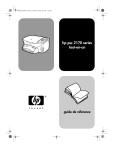
Lien public mis à jour
Le lien public vers votre chat a été mis à jour.
Caractéristiques clés
- Impression directe de photos à partir de cartes photos
- Fonctions de copie et de numérisation intégrées
- Compatible avec différents types et formats de papier
- Impression d'un index photos pour une sélection facile
- Facilité d'utilisation grâce au panneau avant intuitif
Questions fréquemment posées
Retirez le bac de sortie, faites glisser les guides de largeur et de longueur, tapez la pile de papier et insérez-la, face à imprimer vers le bas. Ajustez les guides et remettez le bac de sortie.
Insérez la carte photos, imprimez un index photos, numérisez l'index photos et sélectionnez les photos à imprimer.
Soulevez le couvercle, placez l'original face imprimée vers le bas dans l'angle inférieur droit de la vitre et appuyez sur Démarrer, Noir ou Démarrer, Couleur.
